Выбор видеокарты для компьютера — Критерии подбора видеоадаптера
Вопрос, как правильно выбрать видеокарту, возникает во время апгрейда ПК, после выхода из строя старого графического адаптера или чтобы укомплектовать новый компьютер — например, для работы в графическом редакторе. Хорошо сделанный выбор позволит получить плавную картинку с максимальным разрешением, забыть о зависаниях или искажении пропорций. В статье мы расскажем, по каким характеристикам покупать оборудование для компьютеров и ноутбуков в 2020 году. Остались вопросы или нужна помощь? Обратитесь в «Службу добрых дел» — мы выполним точный апгрейд!
Для чего нужен графический адаптер
Прежде чем рассказывать, как подобрать видеокарту к компьютеру, ответим на важный вопрос: что это вообще такое и для чего нужно. Видеокарта (графический, видеоадаптер) — это компонент ПК, служащий для вывода графической информации (изображений, видеопотока) на монитор.
В свою очередь, видеоадаптер состоит из:
- Процессора.

- Оперативной памяти.
- Охлаждающей системы, включающей один или несколько кулеров.
Без последней функционирование карты невозможно: в процессе работы плата сильно греется и может перегореть. Характеристики видеоадаптера непосредственно влияют на качество вывода картинки. Игровые карты обеспечивают лучшие разрешение, частоту кадров, глубину цвета, чем бюджетные версии — но отличаются повышенной ценой.
Типы видеокарт для компьютера выделяют по разным признакам. Самые популярные из них — производитель (за лидерство борются AMD и nVidia), возможность майнинга, дискретность или интегрированность. Далее мы расскажем, по каким параметрам выбирать видеоадаптер для ПК.
Как не ошибиться
Подбор графического адаптера нужно начинать с простого
вопроса: почему вы собираетесь его менять. Варианты ответа — не устраивает
картинка, выводимая на монитор, не удаётся запускать «большие» игры, программа
для дизайна или проектирования требует более мощного оборудования. Специалисты
«Службы добрых дел» помогут принять решение, а пока — общие советы, по каким
параметрам выбирать видеокарту:
Специалисты
«Службы добрых дел» помогут принять решение, а пока — общие советы, по каким
параметрам выбирать видеокарту:
- Область использования. Решите, как вы будете применять новый видеоадаптер. Возможные варианты — сидеть в интернете и смотреть видео на YouTube; играть в ресурсоёмкие игры; работать в специальных программах для графического дизайна; использовать ПК в качестве домашнего кинотеатра.
- Частота процессора. GPU обрабатывает данные, поступающие на карту, направляет их на монитор. Чем выше частота, тем больше операций оборудование может проделать в секунду.
- Оперативная память. В ряду DDR 1–5 возрастает тактовая частота, а значит, и производительность. За тот же показатель отвечают ширина и частота шины.
- Наличие разъёмов. Современная видеокарта для компьютера должна иметь как минимум цифровые порты HDMI и DVI. Не помешают и другие, например, аналоговый D-Sub.
Чем выше все эти показатели, тем производительнее карта — и тем она дороже.
Для учёбы и работы
Для выполнения расчётов, написания рефератов, курсовых или дипломов, веб-сёрфинга, просмотра видео на YouTube или самых незамысловатых игр подойдёт бюджетный видеоадаптер. Можете выбрать самый дешёвый вариант вроде Radeon R7 370 или GeForce GTX 750 Ti — карта исправно прослужит несколько лет, а потом её придётся менять на более мощную. Параметры, которые важны в этом случае, — поддержка HD/FullHD, наличие порта для подключения вашего монитора, поддержка DirectX и шейдеров. Всеми остальными характеристиками можно пренебречь.
Для игр
Хорошая видеокарта для игр отвечает следующим критериям:
- Объём оперативной памяти. Рекомендуемый минимум, при котором не будут теряться кадры, — 4 гигабайта.
- Ширина шины. Можете выбрать 128 бит, но лучший
результат вы получите при ширине 256 бит.

- Частота кадров. Чем она больше, тем плавнее изображение. Минимум для игр — 60 FPS.
- Система охлаждения. Для игровых целей выберите активное охлаждение, исключающее перегорание видеоадаптера.
- Возможность разгона. Разогнав карту, вы получите большую производительность — повысив, правда, и энергопотребление.
Неплохие варианты игровых видеоадаптеров — RX 560 4GB и GTX 1050.
Для профессиональных программ
Чтобы работать в приложениях для дизайна, проектирования, видеомонтажа, сложных расчётов, нужно выбрать хорошую видеокарту по основным параметрам: количеству ядер и объёму памяти. Именно они отвечают за скорость рендеринга, производительность при обработке операций и запросов, не дают компьютеру невовремя зависнуть. Неплохо выбрать модель с ECC-памятью, обеспечивающей автоматическую корректировку ошибок, допущенных в ходе вычислений. Хорошие варианты — Radeon RX 470 и GeForce GTX 1060.
Для домашнего кинотеатра
 Кроме того, видеоадаптер должен обеспечивать достаточное количество кадров в секунду — иначе картинка, в каком бы разрешении она ни была, непременно будет дёргаться во время воспроизведения. Кроме того, графический адаптер должен иметь подходящий разъём для подключения телевизора. Неплохие варианты — RTX 2080 и GTX 1080. Не можете принять решение сами? Обратитесь в «Службу добрых дел» — мы поможем! А при необходимости — приедем к вам домой, в пределах Москвы и Санкт-Петербурга, установим и настроим видеоадаптер.
Кроме того, видеоадаптер должен обеспечивать достаточное количество кадров в секунду — иначе картинка, в каком бы разрешении она ни была, непременно будет дёргаться во время воспроизведения. Кроме того, графический адаптер должен иметь подходящий разъём для подключения телевизора. Неплохие варианты — RTX 2080 и GTX 1080. Не можете принять решение сами? Обратитесь в «Службу добрых дел» — мы поможем! А при необходимости — приедем к вам домой, в пределах Москвы и Санкт-Петербурга, установим и настроим видеоадаптер.способы самостоятельной правильной замены встроенных видеокарт на компьютере
Как правильно заменить видеокарту на компьютере
В персональном компьютере фактически все подлежит апдейту. Многие согласятся с тем, что дешевле апргрейдить устройство, нежили покупать новый ПК. Первое, что меняют – это монитор. Однако современные экраны просят новую видеокарту. Можно ли заменить встроенную видеокарту самому? Безусловно, с этим справиться каждый, однако нужно дать особенности материнской платы, уметь работать с БИОС, правильно оценить характеристики интегрированного графического адаптера.
Подготовка к апдейту компьютера и замене интегрированной видеоакарты
Перед тем, как разобрать компьютер – обесточить системный блок. Вилки должны быть вытянуты с розеток. Затем почистить компьютер от пыли и приступить к удалению элементов. Доступ к внутренностям компьютера должен быть свободный, для этого следует снять боковую крышку в системном блоке.
Модернизировать интегрированную видеокарту необходимо если:
- Не хочется выбирать между скоростью, которую показывает видеокарта, и качеством картинки
- Внешнюю видеокарту нужно поменять, если ее данных недостаточно для просмотра кино в отличном качестве
- Картинка нечеткая
- Яркость компьютера не позволяет играть в мощные игрушки
- 3Д графика похожа на дешевый мультик.
Как правильно заменить дискретную карту
Когда блок разобран, можно отключать дискретную карту от материнской платы. Для этого нужно открутить болт, крепящий элемент к компьютеру. Если видеокарта пользуется дополнительным питанием, его также следует отключить. Обычно, это несколько кабелей, крепящихся за счет шестипиновых и восьмипиновых разъемов к материнской плате.
Если видеокарта пользуется дополнительным питанием, его также следует отключить. Обычно, это несколько кабелей, крепящихся за счет шестипиновых и восьмипиновых разъемов к материнской плате.
Открыв защелку на PCI Express, нужно правильно снять адаптер. Это непростая задача, особенно если устройство достаточно большое. Кроме того, защелка на разъеме компьютера может иметь различную конфигурацию. Как правило, помогает такой прием:
- Оттянуть защелку в сторону верха материнской платы
- Освободившийся элемент достать из PCI Express.
- После этих действий можно устанавливать на компьютер новый адаптер.
Установка нового элемента материнской платы
Данный процесс требует меньшей подготовки и усилий:
- Вставить видеокарту в PCI Express
- После характерного щелчка зафиксировать деталь
- Закрутить фиксирующий болтик
- Подключить дополнительное питание
- Закрыть боковую крышку
- Включить персональный компьютер.

Однако и тут иногда возникают трудности:
- Если карта вмонтирована в плату и есть свободный разъем. Тогда достаточно отключить встроенный элемент, вставить новый
- Если свободного входа нет, а устаревшее устройство удалить не получается, единственным выходом будет покупка новой «материнки».
Технические нюансы
Перед тем, как модернизировать видеоадаптер, нужно обратить внимание на определенные моменты:
- Размер. Предварительно нужно замерить расстояние между стенками блока компьютера. Слишком большой адаптер попросту не влезет в «машину»
- Мощность. На данный параметр также стоит обратить внимание, чтобы понять, потянет ли компьютер новое устройство. Если карта слишком мощная, придется менять и блок питания.
- Разъем. Современные графические адаптеры чаще всего используют PCI Express, более старые модели – PCI. Если не учесть данный момент, компьютер не сможет принять новое устройство.

Настройка БИОС
При замене одного элемента на другой, можно данный нюанс пропустить. Однако, если компьютер имеет встроенную карту и необходимо монтировать новый элемент в PCI-E слот, без настройки БИОС не обойтись. Это необходимо, чтобы отдать приоритет определенному чипу. Чтобы зайти в BIOS, нажимайте DEL. Там во вкладке с устройствами, нужно выбрать только что установленный чип.
Также стоит учесть то, что операционная система при появлении нового элемента обычно запрашивает драйверы. Если программного обеспечения нет, можно скачать его в сети Интернет. Мастер установки драйверов подскажет, как действовать далее.
Последний шаг, который предпринимает пользователь – настройка параметров. Можно изменить заводские установки по своему предпочтению, выбрав «Свойства» на рабочем столе. Это позволит установить то разрешение экрана, которое наиболее приемлемо для вашего монитора. Стоит отметить, что замена видеочипа в ноутбуке более сложная задача. Для этого нужно полностью разобрать устройство, причем имеется высокий риск повреждений. Если гарантия еще не истекла, лучше не делать это самостоятельно.
Для этого нужно полностью разобрать устройство, причем имеется высокий риск повреждений. Если гарантия еще не истекла, лучше не делать это самостоятельно.
Как выбрать видеокарту | На обзорах
Выбор видеокарты для настольного компьютера целиком и полностью зависит от предназначения компьютера. Кроме того, необходимо учитывать наличие слотов на материнской плате и интерфейс монитора.
Очевидно, что для мощного игрового компьютера нужна соответствующая видеокарта. Если вы не играете в требовательные к ресурсам компьютерные игры, а компьютер вам нужен для набора текста и серфинга в интернете, то подойдет более бюджетный вариант графического адаптера.
Тип монитора также очень важен при выборе графической карты, монитор подключается к видеокарте с помощью видеокабеля и не все мониторы и видеокарты совместимы.
Для чего вам нужна видеокарта?
В данной статье мы рассмотрим четыре варианта использования настольного компьютера и укажем, на что следует обратить внимание при покупке видеокарты в зависимости от назначения ПК.
Компьютер может использоваться:
- для обычных офисных задач
- для графического дизайна
- для игр
- в качестве мощной игровой станции
Компьютер для обычных офисных задач
Обычные каждодневные работы на компьютере предполагают набор текста, поиск в интернете, просмотр видео или прослушивание музыки. Для этих целей мощный графический адаптер не нужен и вполне подойдет недорогой вариант, или адаптер, интегрированный в материнской плате.
Если вы планируете смотреть видео в формате 4К, то вам понадобится не только видеокарта, которая поддерживает данный стандарт, но и соответствующий монитор. Многие персональные компьютеры могут отображать видео с разрешением 2560х1440. Однако, интегрированные и бюджетные видеочипы не могут работать с разрешением UltraHD (4К).
Многие интегрированные видеокарты поддерживают различные технологии ускорения 2D графики. Например, чипы Intel HD Graphics поддерживают технологию Intel Quick Sync Video, которая ускоряет кодирование видеопотока. Чипы от компании AMD также имеют ряд ускорителей, которые предназначены для работы с такими приложениями, как Adobe Photoshop и прочими.
Чипы от компании AMD также имеют ряд ускорителей, которые предназначены для работы с такими приложениями, как Adobe Photoshop и прочими.
Компьютер для графического дизайна
Если вам нужен компьютер для работы в области графического дизайна или редактирования видео, то вам понадобится более мощная видеокарта с поддержкой высокого разрешения.
Для работы с разрешением UltraHD 4K также необходим соответствующий монитор. Монитор 4К оснащен интерфейсом DisplayPort. Соответственно, такой же интерфейс должна иметь и видеокарта. В компьютерах компании Apple для передачи видео используется интерфейс Thunderbolt, который совместим с интерфейсом DisplayPort.
Пользователи пакета Adobe Photoshop версии CS4 и более поздней сразу заметят преимущества использования мощной графической карты. Следует иметь в виду, что при работе в графических пакетах, значение имеет не столько скорость работы процессора видеокарты, сколько объем видеопамяти.
Для работы с графикой рекомендуются видеокарты с объемом памяти от 2-х гигабайт и более. Что касается типа видеопамяти, то GDDR5 работает быстрее DDR3.
Что касается типа видеопамяти, то GDDR5 работает быстрее DDR3.
Компьютер для игр
Когда мы говорим о видеокарте для компьютерных игр, мы подразумеваем устройства с 3D ускорителями. Для таких игр, как пасьянс, тетрис и Candy Crush 3D ускорители не нужны, они прекрасно работают на компьютерах с обычным графическим чипом.
Если вы иногда играете в 3D игры и для вас не важно качество графики на максимальных настройках, то вам будет достаточно недорогой игровой видеокарты. Такая карта должна поддерживать стандарт DirectX 11 и иметь по крайней мере 1 гигабайт видеопамяти (лучше 2 гигабайта). Недорогая игровая видеокарта должна уметь работать с разрешением 1920×1080. Следует иметь в виду, что полноценная поддержка стандартов DirectX 11 и 10 имеется лишь в операционных системах Windows 7 и более поздних. Графические возможности Windows XP ограничены стандартом DirectX 9.
Мощная игровая станция
Если вы решили собрать мощный игровой компьютер, то при покупке видеокарты следует убедиться, что она соответствует особенностям системы. Требования к видеоадаптеру можно уточнить в описании минимальных и рекомендованных требований конкретной игры. Обычно там указывают тип видеокарты и необходимый объем видеопамяти. Хорошая видеокарта должна поддерживать современные 3D игры c необходимым количеством кадров в секунду с максимальной детализацией. Дорогие игровые видеокарты поддерживают разрешение 4К и могут выводить видеопоток на несколько мониторов одновременно.
Требования к видеоадаптеру можно уточнить в описании минимальных и рекомендованных требований конкретной игры. Обычно там указывают тип видеокарты и необходимый объем видеопамяти. Хорошая видеокарта должна поддерживать современные 3D игры c необходимым количеством кадров в секунду с максимальной детализацией. Дорогие игровые видеокарты поддерживают разрешение 4К и могут выводить видеопоток на несколько мониторов одновременно.
Мощная игровая видеокарта должна поддерживать стандарт DirectX 12 и иметь как минимум 4 гигабайта видеопамяти. Для игры на высоком разрешении лучше, если объем видеопамяти будет более 4-х гигабайт. При покупке такой видеокарты убедитесь, что блок питания вашего компьютера достаточно мощный.
Многие игровые видеокарты имеют поддержку технологий G-Sync и FreeSync, которые сглаживают изображение и обеспечивают более высокое качество видеоряда. Следует иметь в виду, что указанные технологии должен поддерживать и монитор.
Графическая карта для вычислений
Безусловно, основное назначение видеокарты это обработка и вывод 3D графики. Тем не менее в последнее время появляется все больше приложений, которые используют вычислительные возможности графического процессора для различных математических расчетов.
Тем не менее в последнее время появляется все больше приложений, которые используют вычислительные возможности графического процессора для различных математических расчетов.
Это могут быть программы для обработки научных результатов, например SETI@Home, облачные вычисления, биткойн майнинг и другие приложения. Однако, проблема использования вычислительных возможностей графической карты заключается в том, что некоторые приложения работают лучше на картах определенной марки.
Например, карты AMD Radeon лучше подходят для биткойн майнинга, что связано с особенностью архитектуры этих адаптеров. Графические карты компании NVIDIA лучше подходят для определенных научных вычислений, таких как Folding@home.
Какой у вас монитор?
Возможности дорогого графического адаптера достаточно сложно оценить на плохом мониторе. А некоторые мониторы вообще не будут работать с определенными графическими адаптерами.
Таким образом, при апгрейде графического адаптера вам может потребоваться новый монитор. В свою очередь, выбор графической карты может зависеть от имеющегося в вашем распоряжении монитора.
В свою очередь, выбор графической карты может зависеть от имеющегося в вашем распоряжении монитора.
Прежде всего, необходимо учитывать совместимость интерфейсов. Самым распространенный является интерфейс VGA. Другими популярными интерфейсами являются HDMI и DVI.
Предположим, у вас старый монитор с интерфейсом VGA. При покупке графической карты убедитесь, что у нее есть интерфейс VGA или вам понадобиться покупать дополнительный переходник DVIHDMIVGA. Или другой пример, вам нужно подключить два монитора, у одного интерфейс DVI, у другого HDMI. Для этого вам понадобиться видеокарта, у которой имеются оба интерфейса или переходники.
Совместимость с материнской платой
Большинство настольных компьютеров позволяют произвести апгрейд видеокарты. В некоторых случаях на материнской плате может не оказаться необходимого или свободного разъема для видеоадаптера.
Большинство современных графических карт вставляется в разъем PCI-Express, также известный как х16. Существуют различные версии PCI-Express, от 1.0 до 3.0. Очевидно, что чем больше номер версии, тем быстрее интерфейс. Карта с интерфейсом PCI-Express 3.0 будет нормально работать на материнской плате с PCI-Express 1.0.
Существуют различные версии PCI-Express, от 1.0 до 3.0. Очевидно, что чем больше номер версии, тем быстрее интерфейс. Карта с интерфейсом PCI-Express 3.0 будет нормально работать на материнской плате с PCI-Express 1.0.
На более старых материнских платах используется интерфейс AGP. Перед покупкой проверьте поддерживает ли видеокарта интерфейсы вашей материнской платы. Описание интерфейсов можно найти в руководстве к материнской плате.
Кроме того при покупке мощной графической карты необходимо учитывать, что они используют достаточно много электроэнергии и для их использования нужен мощный блок питания.
Совместимость видеокарты под материнскую плату
Если вы используете старый компьютер с двухъядерным процессором, Pentium или Celeron, то не тратьте деньги на высокопроизводительные видеокарты.
Ваша система не будет поддерживать их. Просто выберите в ценовом диапазоне до 90 долларов и она будет соответствовать вашему компьютеру.
Каждая серия видеокарт разработана под определенный слот в материнской плате.
ВАЖНЯ ИНФОРМАЦИЯ
Чтобы упростить выбор видеокарты можете посмотреть таблицу совместимости — она здесь.Поэтому прежде чем выбрать видеокарту проверьте ее, на совместимость с материнской платой.
Как узнать какие видеокарты совместимы с вашей материнской платой
Простыми словами видеокарты можно разделить на два типа, для простой графики и для игр.
Если ваш компьютер не поддерживает сложную графику, то вы не сможете играть в новые игры.
Это единственное условие, почему многие устанавливают новые видеокарты, только перед покупкой обязательно убедитесь, что ваш компьютер будет ее поддерживать.
Если вы собираетесь купить новую видеокарту, то первым делом обратите внимание на материнскую плату.
Определение совместимости видеокарты с материнской платой, задача не сложная.
Вам просто необходимо определить имеет ли материнская плата слот PCIe x16 (PCI Express) или нет.
Вот рис ниже, чтобы показать вам как он выглядит для PCI Express x16:
Чтобы найти этот разъем, откройте корпус компьютера и посмотрите на материнскую плату.
Также можете перейти на сайт производителя вашей материнской платы, если не хотите открывать корпус компьютера и узнать там, посмотрев описание.
Если найдете требуемый слот — хорошо, если нет — придется купить новую материнскую плату, прежде чем покупать видюху.
После нахождения гнезда PCI x16 вам нужно определить еще две вещи: совместимость с PCI Express и потребляемая мощность.
Совместимость видеокарты с материнской платой
Очень хорошо, если вы имеете на материнской плате слот x16 PCIe, но вам также нужно выяснить, какой это тип.
Это PCIe x16 2.0 , или это PCIe x16 3.0 . Существуют два типа слотов PCIe x16. Первый – 2.0 который является вторым поколением и 3.0 — третьего поколения.
Выглядят они одинаково, но 3.0 содержит двойные полосы пропускания и поддерживает карты на слоте 2.0.
Запуск PCIe x16 — 3.0 на входе 2.0 может уменьшить наполовину показатели видеокарты.
Если вы хотите играть с высокопроизводительные игры на своем компьютере, вам обязательно понадобится 3. 0
0
Если у вас на материнской плате гнездо PCI Express x16 2.0 , то и видеокарту следует выбирать с такими параметрами.
Если на материнке имеете вход PCI Express x16 3.0, то и графическую карту выберайте соответствующую.
Если нет ни первого ни второго, то запустить 3.0 карты не сможете. Вы мгновено сократите половину производительности.
Чтобы проверить совместимость, точнее определить параметры текущей GPU, воспользуйтесь бесплатной утилитой — TechPowerUp GPU-Z.
Также проверьте спецификацию вашей карты, чтобы узнать, какое напряжения блока питания ей необходимо и может ли он справиться. Успехов.
CPU и GPU: как выбрать идеальную пару
Подбор идеального сочетания процессора и видеокарты – довольно сложный и ответственный момент, как при сборке ПК с нуля, так и при апгрейде системы. Сегодня мы поговорим о том, почему не стоит в пару к посредственному процессору ставить мощную видеокарту, и по каким критериям подбирать пары.
Сегодня мы поговорим о том, почему не стоит в пару к посредственному процессору ставить мощную видеокарту, и по каким критериям подбирать пары.
Почему не стоит сочетать слабые и сильные комплектующие?
В сети непросто найти информацию о соответствии видеокарт процессорам. Поэтому большинство покупок совершаются по наитию, совету друзей или исходя из мнения консультанта в магазине. Нередки случаи, когда одно из устройств тандема значительно отстает в производительности.
Здесь возможны два варианта:
- Мощности процессора при слабой видеокарте попросту простаивают. А вложение средств в дополнительные ядра оказывается пустой тратой денег.
- Слабый процессор не позволяет раскрыть весь потенциал видеокарты. К тому же нагрузка на процессор в такой сборке становится чрезмерной и может привести к перегреву и троттлингу.
Таким образом, главная особенность каждой компьютерной системы: производительность лимитируется слабейшим устройством в сборке. И не важно, что это за элемент – видеокарта, процессор, оперативная память или блок питания.
И не важно, что это за элемент – видеокарта, процессор, оперативная память или блок питания.
Если говорить о приложениях, то несбалансированная сборка может заметно повлиять на игровой процесс, вызвать подвисания и привести к падению FPS. А вот в рабочих сборках, в зависимости от вида деятельности, требования к сочетанию графического и центрального процессора могут отличаться. В этой сфере допускается сочетание многоядерного топового процессора с бюджетной видеокартой, как и наоборот: профессиональной видеокарты, например, линейки Quadro и бюджетного процессора на четыре ядра.
За что именно отвечают центральный и графический процессоры?
Сейчас мы говорим о пользовательских игровых комплектациях. А значит функциями CPU являются расчет параметров игрового мира, обработка геометрических параметров статичных и динамичных объектов, их движения, физики и деформации. Чем больше объектов присутствует в кадре, тем выше нагрузка на процессор. Если игра использует технологии искусственного интеллекта, то поддержка этой опции также ложится на процессор.
При этом степень загрузки центрального чипа не зависит от качества графики, детализации объектов, параметров света и отражения, фактур и свойств поверхностей. Также на процессорную нагрузку не влияет и выбранное пользователем разрешение картинки. Это значит, что если процессор показывает максимальную загрузку, а FPS не поднимается выше некомфортных 30 – 40 кадров, то настройкой разрешения картинки и качества изображения компьютеру не поможешь, разве что только изменением дальности прорисовки сцены.
Также, запуская игру, следует учитывать, что центральный чип в любой момент загружен не только игровым процессом, но и множеством параллельных, включая фоновые задачи и свернутые приложения. Поэтому незначительно повысить производительность можно предварительным отключением некоторых приложений. Обязательно перед игрой закрывайте браузер и мессенджеры. Также лучше не использовать медийный проигрыватель.
К задачам видеокарт относятся прорисовка текстур, создание теней, лучей, бликов, отражений. Другими словами – визуальных особенностей игровых объектов. Также видеокарта сглаживает углы и накладывает на объекты различные эффекты. Поэтому, уменьшение качества игровых настроек существенно облегчает работу видеокарты.
Другими словами – визуальных особенностей игровых объектов. Также видеокарта сглаживает углы и накладывает на объекты различные эффекты. Поэтому, уменьшение качества игровых настроек существенно облегчает работу видеокарты.
Как определить слабое звено?
Для этого понадобится любая программа, которая сможет выполнять мониторинг рабочих параметров компьютерных узлов и выводить результаты поверх игрового поля. Самая популярная – бесплатное приложение MSI Afterburner.
Понять какое устройство тормозит систему можно по уровню загрузки, которая демонстрируется в процентах. Просто сравните показатели в строках CPU и GPU и вам сразу станет понятно, какой узел загружен по максимуму и выступает лимитирующим фактором.
Как подобрать сбалансированную пару?
Многие годы собирая компьютер пользователи опирались на простую схему: в одной сборке видеокарта должна стоить в 2 раза больше процессора. Однако, начиная с середины 2020 года этот принцип утратил актуальность, поскольку из-за нехватки видеокарт они взлетели в стоимости в несколько раз.
Поэтому самым доступным способом станет деление устройств на категории:
К процессорам бюджетного сегмента следует подбирать младшие модели в линейках графических адаптеров. Например, по производительности друг другу соответствуют видеокарта GeForce GT 730 и микрочип Ryzen 3 1300Х. В итоге получим неплохую офисную сборку без игрового потенциала.
А вот видеокарты младше брать не советуем. Например, уровень производительности GeForce GT 710 настолько низок, что встроенные в процессор графические ядра показывают результаты куда лучше. Так что оптимальным вариантом будет покупка процессора со встроенной графикой, чем процессор без графического ядра и видеокарту GT 710. Однако, свои роли есть и у такой слабой карты. Она способна заменить вышедшую из строя дискретную видеокарту на время ремонта или позволить подключить мониторы, если в системном блоке нет видеокарты вообще.
Средние модели в линейках позволят поиграть в нетребовательные игры или приложения посложнее, он на минимальных настройках. В качестве примера можно назвать видеокарту Radeon RX 550 и Core i7-7700K.
В качестве примера можно назвать видеокарту Radeon RX 550 и Core i7-7700K.
Хорошая игровая сборка получится при сочетании процессоров Core i5-10400F или его конкурента Ryzen 5 3600 с графическим адаптером GeForce GTX 1660 Ti.
А вот для игры на максимальных настройках необходимы флагманские модели. Например, топовые восьмиядерные процессоры от Intel демонстрируют максимум производительности с видеокартами Radeon RX 6700 XT, GeForce RTX 3070 и GeForce RTX 3070 Ti.
Также можно воспользоваться таблицами совместимости, которые широко распространены в сети. При выборе сбалансированной пары графического и центрального процессоров обязательно проверьте информацию по нескольким источникам. Пары могут существенно отличаться и нет никаких гарантий, что вам попались достоверные данные. Однако в большинстве случаев выбор ограничивается наличием товаров в магазине, сейчас это утверждение особенно актуально в отношении видеокарт.
Как подобрать видеокарту: 9 критериев выбора
Выбор видеокарты — ответственное мероприятие. Ведь она влияет на возможности дисплея во время игр и просмотра фильмов. Модельный ряд этих комплектующих колоссален. В ассортименте очень легко растеряться. При этом совершенно неважно, кто является производителем видеокарты — AMD, Intel или NVidia. Важно то, как она будет выполнять поставленные перед ней задачи. Я расскажу вам, как выбрать видеокарту по 9 критериям. Вы сможете подобрать устройство по бюджету и потребностям.
Ведь она влияет на возможности дисплея во время игр и просмотра фильмов. Модельный ряд этих комплектующих колоссален. В ассортименте очень легко растеряться. При этом совершенно неважно, кто является производителем видеокарты — AMD, Intel или NVidia. Важно то, как она будет выполнять поставленные перед ней задачи. Я расскажу вам, как выбрать видеокарту по 9 критериям. Вы сможете подобрать устройство по бюджету и потребностям.
Подписывайтесь на наш Telegram — канал
Содержание:
- Зачем нужна дополнительная видеокарта
- Критерий №1: тип игры
- Критерий №2: частота GPU
- Критерий №3: мощность видеокарты и блока питания
- Критерий №4: ширина и частота шины
- Критерий №5: диагональ и разрешение экрана
- Критерий №6: доступные разъемы
- Критерий №7: объем и тип памяти
- Критерий №8: охлаждение и уровень шума
- Критерий №9: дизайн видеоадаптера
- Производители видеокарт
Зачем нужна дополнительная видеокарта
Различают два типа видеокарт — интегрированная и дискретная. Интегрированные видеокарты встроены в материнскую плату. Их более чем достаточно для работы с офисными программами, серфинга в интернете и простеньких игр.
Интегрированные видеокарты встроены в материнскую плату. Их более чем достаточно для работы с офисными программами, серфинга в интернете и простеньких игр.
Дискретная видеокарта — отдельное устройство, которое устанавливается в слот материнской платы. Она необходима для расширения возможностей графики. Дискретную видеокарту приобретают профессиональные геймеры и те люди, которые хотят работать с программами для обработки видео. Если вы относитесь к этому сегменту пользователей или просто хотите расширить возможности графики, то вам пригодятся мои советы по выбору видеокарты. Мы собрали 9 критериев, которыми следует руководствоваться при покупке.
Критерий №1: предназначение
У каждой игры и программы есть свои требования относительно графики. Прежде чем купить видеокарту, ознакомьтесь с требованиями приложения, которым собираетесь пользоваться. Если речь идет об игре, то изучите ее графические требования и обзоры тестирования видеокарт. За основу берите минимальное значение графики. Но выбирайте адаптер с графикой мощнее. Тогда удастся избежать торможений и подвисаний.
Но выбирайте адаптер с графикой мощнее. Тогда удастся избежать торможений и подвисаний.
Не стоит приобретать первую попавшуюся модель. Также не нужно гнаться за новинками. В некоторых случаях лучше купить мощную видеокарту из устаревшего модельного ряда. По возможностям она будет опережать новинку другого класса. А цена на них будет примерно одинаковой.
В некоторых названиях видеокарт встречается аббревиатура ОС. Ею обозначаются “разогнанные” устройства. Это значит, что модель была модифицирована производителем. Соответственно, она производительнее аналога.
Критерий №2: частота GPU
Один из главных критериев выбора видеокарты. Показатель частоты графического процессора (он же графический чип и графическое ядро) говорит о скорости обработки изображения. Частота измеряется в мегагерцах. Чем она больше, тем быстрее обрабатывается картинка. Соответственно, растет производительность видеокарты. Производители давно преодолели отметку 1 ГГц. У топовых моделей этот показатель приближен к 2 ГГц.
Частота графического процессора — один из немногих показателей видеокарты, которые можно “разгонять” или понижать.
Критерий №3: мощность видеокарты и блока питания
Видеокарта — самый энергопотребляемый компонент компьютера. Поэтому мощность блока питания должна быть выше этого показателя у видеокарты.
Например, если вы выбираете видеокарту мощностью 150 Вт, то этот показатель у блока питания должен быть не меньше 500 Вт. Видеокарта не раскроет все свои возможности при малой и средней мощности. В некоторых случаях она даже не будет работать. При недостаточной мощности блока питания можно сделать его апгрейд. Это потребует дополнительных финансовых вложений. Таким образом, покупка мощной видеокарты при слабом блоке питания нецелесообразна.
Критерий №4: ширина и частота шины
Это один из ключевых параметров выбора видеокарты. Ширина шины измеряется в битах. Она говорит о том, сколько данных может обработать видеокарта за определенную единицу времени. От ширины шины зависит цена устройства.
От ширины шины зависит цена устройства.
Ширина шины варьируется в пределах 64-512 бит. Устройства с шириной шины 64 бит встречаются реже. Это обусловлено тем, что их пропускная способность сопоставима с интегрированной видеокартой. Таким образом, покупка дискретного адаптера с шириной шины 64 бит не имеет смысла.
Самый популярный вариант — видеокарта с шириной шины 128 бит. Такой показатель чаще встречается в адаптерах среднего ценового бюджета. Видеокарты с шириной 128 бит подходят для домашних систем и справляются с широким спектром игровых задач. Но они не раскроют все графические возможности некоторых современных игр.
256, 384 и 512 бит — топовый класс. Видеокарты с такой шириной шины обычно имеют и другие высокие показатели. У них отличная игровая производительность.
Еще один важный параметр — частота шины. Она измеряется в мегагерцах. Не путать с частотой графического процессора. Частота шины отвечает за видеопамять. Она варьируется в пределах 500-2000 МГц. Здесь есть нюанс. Высокая частота шины не всегда говорит о хорошей производительности видеокарты. Например, видеокарта с частотой 700 МГц и шириной шины 64 бит будет работать медленнее, чем модель с 400 МГц и 128 бит. Таким образом, при выборе видеокарты нужно рассматривать эти показатели в комплексе.
Здесь есть нюанс. Высокая частота шины не всегда говорит о хорошей производительности видеокарты. Например, видеокарта с частотой 700 МГц и шириной шины 64 бит будет работать медленнее, чем модель с 400 МГц и 128 бит. Таким образом, при выборе видеокарты нужно рассматривать эти показатели в комплексе.
Критерий №5: диагональ и разрешение экрана
Возможности монитора и видеокарты должны быть сопоставимы, в противном случае покупка дорогостоящей карты нецелесообразна. Так, если у вас монитор с разрешением 1280×1024, то нет смысла покупать дорогостоящую видеокарту. Такой экран не раскроет все возможности современных видеоигр, которые рассчитаны на разрешение Full HD и 4K.
Адаптеры средней ценовой категории подходят для экранов с разрешением 1920×1080 и выше. Для мониторов Full HD и 4K есть смысл выбрать видеокарту высокого класса. В этом случае цена вопроса зависит от ваших финансовых возможностей. Дорогостоящие адаптеры способны выдавать 50-60 кадров в секунду.
Критерий №6: доступные разъемы
Перед приобретением адаптера следует изучить характеристики материнской платы. Пристальное внимание нужно обратить на разъем PCI-express. В старых моделях видеокарт встречается версия 2.0. Новые устройства снабжаются слотом 3.0. Видеокарты с интерфейсом подключения 3.0 также совместимы с версией 2.0, но порт 2.0 не позволит раскрыть все возможности видеокарты на максимум. Наилучшее решение — соответствие интерфейсов материнской платы и карты.
Пристальное внимание нужно обратить на разъем PCI-express. В старых моделях видеокарт встречается версия 2.0. Новые устройства снабжаются слотом 3.0. Видеокарты с интерфейсом подключения 3.0 также совместимы с версией 2.0, но порт 2.0 не позволит раскрыть все возможности видеокарты на максимум. Наилучшее решение — соответствие интерфейсов материнской платы и карты.
Кроме того, видеокарты снабжаются слотами DisplayPort, HDMI и DVI. В некоторых моделях встречается порт D-Sub. У последних новинок адаптеров NVidia есть разъем USB. Он пришел на смену DVI-D. Набор разъемов может сильно варьироваться. Это необходимо учитывать, т.к. карта с разъемом DisplayPort попросту может не подойти к разъему вашего монитора.
Критерий №7: объем и тип памяти
Для нормальной работы Full HD необходимо более 2 Гб памяти, поэтому производители видеоадаптеров пришли к стандарту 3-6 Гб. Этот объем встречается во всех моделях начального и среднего ценового диапазона. В дорогостоящие видеокарты встраивается 8 Гб памяти. Обладателям экрана 4K стоит присмотреться к видеокартам с памятью от 11 Гб.
Обладателям экрана 4K стоит присмотреться к видеокартам с памятью от 11 Гб.
Варьируется не только объем памяти, но и ее тип. При высоких характеристиках видеокарт стоит выбрать память типа GDDR5 и лучше. В некоторых моделях может быть память DDR4. Пропускная способность такой памяти ниже чем у GDDR5. Ее выбор оправдан для базовых видеокарт, предназначенных для работы с нетребовательными играми.
Производитель AMD встраивает в свои топовые продукты многослойную память HBM2. Она отличается высокой пропускной способностью и компактными микросхемами. Производитель NVidia принял на вооружение эту технологию. Он планирует внедрять этот тип памяти в свои будущие разработки.
Критерий №8: охлаждение и уровень шума
Эти два параметра взаимосвязаны. Уровень шума зависит от системы охлаждения.
Во время работы адаптер выделяет много тепла. Его необходимо рассеять.
Для этого предназначены специальные накладки бэкплейты и охладители. Главный элемент охладительной системы — кулер. В современных моделях видеокарт встречаются два типа кулеров — активные и пассивные. Активные — это вентиляторы. В видеокарту может быть встроено 2-3 вентилятора. При работе они издают шум. Его уровень зависит от конструкции и скорости вращения лопастей. Если конструкцию не изменить, то скорость можно настроить.
В современных моделях видеокарт встречаются два типа кулеров — активные и пассивные. Активные — это вентиляторы. В видеокарту может быть встроено 2-3 вентилятора. При работе они издают шум. Его уровень зависит от конструкции и скорости вращения лопастей. Если конструкцию не изменить, то скорость можно настроить.
Пассивная система охлаждения — залог тишины при работе. Однако она менее эффективная. Видеокарты с пассивными охладителями сильно перегреваются. Это снижает их эксплуатационный срок. По этой причине мощные адаптеры снабжаются активными системами охлаждения с несколькими вентиляторами.
В последнее время популярным решение становится гибридная система охлаждения. В пассивном режиме она работает бесшумно. При увеличении нагрузки и повышении температуры включается активный режим — запускаются вентиляторы.
Существует третий тип охладителя — водяное охлаждение. Как понятно из названия, в таких системах для рассеивания тепла используется вода. Водяное охлаждение гарантирует тишину.
Критерий №9: дизайн видеоадаптера
Видеокарты в зависимости от модели графического адаптера подразделяются на две большие группы — референс и не референс. Референс — это оригинальная самая простая карта с низкой производительностью и слабой системой охлаждения.
Не референс — это дизайн карт, разработанный производителями. Они берут за основу стоковый образец референс и разгоняют его до высоких показателей производительности. То есть снабжают хорошей системой охлаждения, улучшают питание и др. Карты с дизайном референс выпускаются ограниченным тиражом. Не референс встречается чаще.
Производители видеокарт
В самом начале статьи я писала о том, что производитель не играет решающей роли. Однако знать бренды надо. Видеокарты выпускает AMD и NVidia. На базе чипов NVidia, адаптеры изготавливает Palit и его дочерняя компания Gainward. Кроме того, карты достойного уровня изготавливает Galaxy, Point of View и Zotac. Это далеко не полный перечень производителей видеоадаптеров. Главное, при выборе видеокарты руководствоваться не наименованием известной марки, а характеристиками модели. Тогда вы сможете купить качественную и долговечную видеокарту.
Главное, при выборе видеокарты руководствоваться не наименованием известной марки, а характеристиками модели. Тогда вы сможете купить качественную и долговечную видеокарту.
Читайте блог Comfy, и вы узнаете много другой полезной информации.
Как снять видеокарту с компьютера: пошаговая инструкция
Рано или поздно в жизни каждого компьютера наступает время неизбежного апгрейда. Это значит, что возникла необходимость замены старых комплектующих более новыми, современными.
Многие пользователи побаиваются самостоятельно заниматься монтажом железа. В этой статье мы покажем, на примере отключения видеокарты от материнской платы, что ничего страшного в этом нет.
Демонтаж видеокарты
Извлечение видеокарты из системного блока происходит в несколько этапов: обесточивание компьютера и отсоединение кабеля монитора, отключение дополнительного питания ГПУ, если оно предусмотрено, удаление крепежа (винтов) и извлечение адаптера из разъема PCI-E.
- Первый шаг – отключение шнура от БП и кабеля монитора от гнезда на карте. Делается это на задней стенке системника. Не забудьте предварительно вынуть вилки из розеток.
- На фото ниже Вы видите пример видеокарты с дополнительным питанием. Также слева видны винты крепления.
Первым делом отключаем разъемы питания, а затем откручиваем крепеж.
- Слоты PCI-E оснащены специальным замком для фиксации устройства.
Замочки могут выглядеть по-разному, но назначение у них одно: «цепляться» за специальный выступ на видеокарте.
Наша задача — нажав на замок, освободить этот выступ. Если адаптер вышел из слота, значит, мы добились своего.
- Аккуратно вынимаем устройство из разъема. Готово!
Как видите, ничего сложного в снятии видеокарты с компьютера нет. Главное – следовать простым правилам и действовать осторожно, дабы не повредить дорогостоящее оборудование.
Мы рады, что смогли помочь Вам в решении проблемы.
Опишите, что у вас не получилось. Наши специалисты постараются ответить максимально быстро.
Помогла ли вам эта статья?
ДА НЕТПоделиться статьей в социальных сетях:
Как выбрать видеокарту для вашего ПК
Последнее обновление от Наталья Кудрявцева .
Хорошая видеокарта необходима, если вы любите играть в видеоигры на своем компьютере или работать с большими видеофайлами и графикой. В этой статье мы объясним вам , как выбрать видеокарту для вашего компьютера и какие параметры следует учитывать при этом .
Как выбрать видеокарту для компьютера
Графическая карта (или видеокарта) — это небольшое оборудование, предназначенное для графических приложений.Выбирая этот товар, вы должны учитывать ваши конкретные потребности, а также его стоимость:
- Для офисных приложений достаточно встроенного чипа или базовой видеокарты.

- Для мультимедийных приложений вам понадобится видеокарта, которая может воспроизводить видео в желаемом формате.
- Для видеоигр 3D требуется более мощная видеокарта.
- Для профессиональных 3D-приложений требуется профессиональная видеокарта.
Структура видеокарты
Графический процессор (GPU)
Графический процессор — важный компонент видеокарты, от него зависит производительность.Современный графический процессор основан на различных вычислительных устройствах:
- Stream Processor (SP) — выполняет большинство вычислений по пикселям и вершинам, которые образуют элементарные треугольники при рендеринге изображений;
- Текстурные блоки (TMU), отвечающие за обработку текстур, которые будут применены к каждому пикселю;
- Raster Operations Pipeline (ROP) блоки, отвечающие за последние пиксельные операции, такие как сглаживание, а также смешивание и Z-буфер.
Наиболее важными являются потоковые процессоры: чем больше потоковых процессоров, тем мощнее будет графический процессор (для данной архитектуры).
Память
В памяти видеокарты хранятся промежуточные данные, которые затем отображаются на мониторе. Современные игры используют стандарт памяти GDDR5.
- 3 ГБ — это минимальный рекомендуемый объем памяти в настоящее время;
- 8 Гб — стандарт для среднего уровня,
- 10 ГБ и выше — стандарт для high-end,
Тесты, проведенные журналом Hardware Magazine в конце 2013 года с высокой детализацией Full HD и включенным AA, показывают, что, хотя в некоторых «легких» играх используется 1-3 ГБ памяти (Batman Origins, Grid 2, Dirt Showdown, Metro Last Night, Bioshock), большинству современных видеоигр требуется от 3 до 8 ГБ.
Тип памяти со временем менялся: G-DDR2, G-DDR3, G-DDR4, G-DDR5: чем выше число, тем быстрее память. Помимо объема памяти, очень важна и частота памяти: чем больше число, тем лучше карта.
Шина памяти
Шина памяти соединяет графический процессор и память для обмена данными между ними. Важен битрейт этой шины: он может быть 64, 128, 256, 384 и 512 бит. Как правило, чем больше шина, тем быстрее происходит обмен между графическим процессором и памятью.256-битная шина более эффективна, чем 128-битная шина для того же графического процессора и той же памяти.
Важен битрейт этой шины: он может быть 64, 128, 256, 384 и 512 бит. Как правило, чем больше шина, тем быстрее происходит обмен между графическим процессором и памятью.256-битная шина более эффективна, чем 128-битная шина для того же графического процессора и той же памяти.
Графическая шина
Графическая шина обеспечивает соединение между графической картой и остальной частью ПК.
Производительность видеокарты
Для чтения различных видеоформатов полноформатное декодирование с помощью видеокарты выглядит так:
- MPEG-2: все ATI Series X 1000 и новее, все GeForce 7000 и новее.
- MPEG4 / h.264: все карты серии ATI HD 2000 (кроме HD 2900) и выше, все серии GeForce 8000 (кроме старого 8800) и выше.
- VC-1: все серии ATI HD 3000 и все серии GeForce 9000 (кроме 9600 GT).
MPEG-2 для «стандартных» DVD, MPEG-4 / h.264 и VC-1 от Microsoft для HD DVD и Blue Ray.
Советы перед покупкой видеокарты
Если у вас новый ПК (или ПК с обновленной версией), обратите внимание на следующее: графические карты, рекомендованные позже, в основном предназначены для новых ПК. Если вы хотите заменить видеокарту на ПК, существуют ограничения совместимости.
Если вы хотите заменить видеокарту на ПК, существуют ограничения совместимости.
Различные типы памяти :
- Размер (емкость): вопреки распространенному мнению, объем памяти не критичен для производительности, определяемой графическим процессором.Например, GTX 460 768Mo мощнее GTS 450 1Go даже в разрешении 1920 x 1200. Графические карты с низким энергопотреблением и 4 ГБ памяти, такие как GT 630 4 ГБ, совершенно бесполезны, за исключением очень специфических приложений САПР.
- Тип : иногда для одного и того же графического процессора предлагаются разные типы памяти: G-DDR2, G-DDR3 и иногда G-DDR5. Например, для HD 7750 некоторые имеют G-DDR5 на 1100 МГц (рекомендуется), но другие имеют G-DDR3 на 800 МГц, что намного менее эффективно.
Будьте осторожны, не покупайте видеокарту, слишком мощную для вашего ПК. Если параметры видеокарты превышают производительность процессора или характеристики экрана вашего компьютера, это будет пустой тратой денег. Например, если вы хотите установить карту HD 7970, лучше иметь компьютер с Core i5 2400, чем Phenom II X4, который даже при разгоне ограничивает видеокарту.
Например, если вы хотите установить карту HD 7970, лучше иметь компьютер с Core i5 2400, чем Phenom II X4, который даже при разгоне ограничивает видеокарту.
Выбор оборудования для использования в настольных ПК
Несколько лет назад наиболее интересными по соотношению цена / производительность были следующие видеокарты:
— Карты базового уровня (~ 100 $ / 200): 1-е место — мы рекомендуем RX 460 на базе архитектуры Polaris на AMD или Nvidia GTX 1050 Ti на базе архитектуры Pascal, все 2 без 6-контактного разъема PCI-E;
— Средний уровень (~ 200 $ / 300): на AMD, RX 480 (на основе Polaris) или Nvidia GTX 1060 (на основе Pascal).
— Высокий сегмент (~ 300 $ / 500): Nvidia GTX 1070 подходит для игры в 3D с очень высоким разрешением или AMD Saphire R9 Fury X;
В марте 2016 года новая версия GTX 950 казалась очень привлекательной для обновления фирменного ПК со слабым источником питания: GTX 950 75 Вт! Не требует 6-контактного разъема питания.
Серия AMD R7 / R9 200/300 на самом деле не нова, некоторые карты на самом деле являются версиями CG, которые существовали раньше:
Radeon R9 280X / 280 ~ HD 7970/7950
Radeon R9 270X / 270 ~ HD 7870
Radeon R7 260X ~ HD 7790
Radeon R7 250 ~ HD 8670 OEM, немного менее мощный, чем HD 7750.
В серии 300:
R7 360 2 ГБ ~ R7 260
R7 370 4 ГБ ~ HD 7850
R9 380 4 ГБ ~ R9 285
R9 390 8 ГБ ~ R9 290
R9 390X 8 ГБ ~ R9 290X
Этот выбор не означает, что вам не следует использовать другие видеокарты. Главное — прислушаться к советам, которые часто содержатся в рекламе производителей оборудования! И не стоит забывать о таких параметрах, как , частота памяти .
Выбор пакета для ноутбуков
Видеокарта ноутбука — это обычно не отдельная карта, как в ПК, а неотъемлемая часть материнской платы.Поменять видеокарту смогут единицы удачливых людей — в основном владельцы ноутбуков высокого класса.
Существует еще одна возможность улучшить производительность графики на ноутбуке: с помощью внешней видеокарты или eGFX (внешняя графика). Пока это решение ограничивало скорость соединения PC-CG, но после появления портов Thunderbolt 3 в USB-C со скоростью 40 ГБ / с в начале 2016 года (что соответствует PCI-E x 4 V3), использование внешних видеокарт стало более удобным.
Пока это решение ограничивало скорость соединения PC-CG, но после появления портов Thunderbolt 3 в USB-C со скоростью 40 ГБ / с в начале 2016 года (что соответствует PCI-E x 4 V3), использование внешних видеокарт стало более удобным.
Как видите, настроек и деталей много, и сделать правильный выбор непросто. Важно учитывать следующие основных моментов :
1) Во-первых, вы должны знать, что видеокарты для ноутбуков не соответствуют своим настольным версиям.
Сравнительные тесты, проведенные специализированными журналами, показывают, что производительность видеокарты для ноутбуков явно отстает от видеокарты для настольных ПК:
В nVidia GTX 960M близка к настольной GTX 750, поэтому мы можем предположить, что это минимум, необходимый для игр.
GTX 970M близка к GTX 960 и является рекомендованной видеокартой для комфортного воспроизведения на ноутбуке.
2) Важно, чтобы на видеокарте было минимум 3 ГБ памяти .
К счастью, веб-ресурс Notebookcheck регулярно тестирует большинство графических карт для ноутбуков в тридцати играх, чтобы избежать неприятных сюрпризов. Этот же сайт также предлагает рейтинг всех видеокарт для ноутбуков.
Этот же сайт также предлагает рейтинг всех видеокарт для ноутбуков.
Следовательно, мы рекомендуем:
— Для использования в офисе или для мультимедиа : микросхема типа HD 4000/5000 (часть мобильных процессоров Intel), позволяющая немного поиграть.
— Для игр : у Nvidia минимальная GT 950M / 960M — ноутбуки с этими видеокартами стоят от 600 до 800 долларов; если позволяет ваш бюджет, лучше выбрать GTX 970M.
Note : современные средние ноутбуки ($ 800/1500) часто поставляются с мощным процессором, но у них нет очень мощной видеокарты: они хороши для сложных вычислений, но не для 3D-игр.
Например, при той же цене около 1000 долларов Asus N56VZ, оснащенный i7 3630QM + GT 650M, легко справится со сложными вычислениями, но не справится с тяжелыми играми, в отличие, например, от MSI GX60, оснащенного процессор A10 — 4600M + HD 7970M.Видеокарта последней в 2 раза выше, чем у GT 650M.
Последние видеокарты для видеоигр на ПК
В качестве примера недорогого варианта видеокарт для геймеров можно взять карты AMD Radeon. Модель RX 580 (около 200 долларов США) с 8 ГБ памяти GDDR5, базовой частотой процессора 1257 МГц и частотой разгона до 1340 МГц или карта Radeon RX 5500 XT (300 долларов США) с процессором с частотой 1685 МГц (1845 МГц, в Boost mode), частота памяти 14000 МГц и память GDDR6 объемом 4 или 8 ГБ, обеспечивающая передачу данных до 224 Гбит / с.Это значит, что с этой картой можно играть в тяжелые игры с разрешением 1080p.
Модель RX 580 (около 200 долларов США) с 8 ГБ памяти GDDR5, базовой частотой процессора 1257 МГц и частотой разгона до 1340 МГц или карта Radeon RX 5500 XT (300 долларов США) с процессором с частотой 1685 МГц (1845 МГц, в Boost mode), частота памяти 14000 МГц и память GDDR6 объемом 4 или 8 ГБ, обеспечивающая передачу данных до 224 Гбит / с.Это значит, что с этой картой можно играть в тяжелые игры с разрешением 1080p.
Другой крупный производитель видеокарт, Nvidia, представил серию новейших карт GEFORCE с впечатляющими характеристиками: они основаны на архитектуре Ampere, имеют 8-нанометровый процессор и поддерживают передачу данных с SSD.
Самая дешевая модель (600 рублей), RTX 3070 (600 рублей), имеет 8 ГБ памяти GDDR6X. Следующая модель в линейке, RTX 3080, уже получила 10 гигабайт памяти GDDR6X и тактовую частоту 19 ГГц / полосу пропускания 760 гигабайт в секунду.Эта модель кажется наиболее интересной, если учесть соотношение цены и качества — она в два раза быстрее предыдущего аналога RTX 2080.
Наконец, RTX3090 (2200 долларов) имеет 24 ГБ памяти GDDR6X с частотой 15,5 ГГц. С помощью этой карты вы можете получить изображение с разрешением 8K и частотой 60 кадров в секунду.
В зависимости от ваших задач (приложения, игры или САПР / САПР) выберите подходящие типы видеокарт.
Фото: Джаред Брашиер — Unsplash.com
Как выбрать видеокарту? Руководство по лучшим видеокартам для ПК в 2021 году
Полезно знать
График… что?
Видеокарта! Хорошо, может быть, вы знаете, что такое видеокарта, но, может, не знаете, что на ней?Вот некоторые правила, о которых следует помнить:
- Не на каждом ПК есть видеокарта! Если ваш компьютер предназначен для офисного использования (или, по крайней мере, не очень графичен), графического процессора (G = «Графика»), уже интегрированного в любой процессор, более чем достаточно.А некоторые могут быть очень мощными!
- Видеокарта состоит из разных элементов:
1- Графический процессор, который определяет частоту (выраженную в МГц или ГГц) и процесс 7 нм (который относится к размеру электронных элементов) . ..
..
2- Оперативная память объемом от 1 до 32 ГБ с разными именами (GDDR5, GDDR6 и т. Д.)
3- Система охлаждения, которую можно заменить или увеличить другими дополнительными вентиляторами или водяным охлаждением… (полезно для больших видеокарт, которые действительно востребованы!).
NVIDIA против AMD: Война титанов
В мире есть два производителя видеокарт: Nvidia и AMD, два бренда с разными атрибутами на выбор в соответствии с вашими потребностями.
- AMD — это умеренность и хорошее соотношение цены и качества. У их карт меньше встроенных опций, но вы найдете все необходимое: многоэкранное управление, Freesync для предотвращения разрывов изображения, автоматическую адаптацию разрешения или оптимизацию VR… и это все!
- Nvidia, лидер рынка. Их видеокарты, наполненные различными технологиями, славятся своей великолепной производительностью. Улучшенное освещение, частота, красивый внешний вид в дополнение к обычным, все сделано для оптимизации вашего дисплея .
 .. по более высокой цене.
.. по более высокой цене.
Asus, MSI, Gigabyte… Что это?
Если вы посмотрите на название видеокарты, вы увидите множество торговых марок, таких как «Corsair», «MSI» и т. Д.прилагается к остальной части описания. Это «ассемблеры», те, кто собирает карты, добавляя свои ингредиенты: больше памяти, лучшее охлаждение, частота … Не сомневайтесь, проверьте варианты вашей будущей любимой карты, которые предлагает ассемблер!
Хочу восхищаться!
Хорошо … но если у вас маломощный ПК или маленький экран, нет смысла целиться слишком высоко!
Прежде всего, выберите карту в соответствии с ВАШИМИ потребностями ..
- Выбирайте карту, совместимую с вашей материнской платой, иначе бесполезно! Ах да, еще проверьте его размер: было бы обидно, если бы он не поместился в вашем маленьком футляре!
- Настройте мощность в соответствии с вашим экраном (не стесняйтесь читать наше руководство по монитору ПК…): разрешение Full HD (1920 x 1080p), 2K / WQHD (2560 x 1440p) или 4K (3840 x 2160p), использование VR или 3D .
 .. Выбор за вами!
.. Выбор за вами! - Гонка за властью не обязательно полезна или заметна. С другой стороны, не стесняйтесь проверить его энергопотребление (указанное в ваттах): менее жадная видеокарта — также более тихая карта … и, наоборот, большая видеокарта означает энергоемкую карту и большой блок питания для установки!
Вы не знаете, какой блок питания совместим с вашей видеокартой? Наш PC Builder подскажет! - Проверьте предлагаемые возможности подключения и ваше собственное оборудование: порт дисплея (самый последний и поэтому наиболее рекомендуемый), DVI, HDMI, VGA…
Я просто хочу …
Серфить, смотреть фильмы …
Не беспокойтесь: графический чип, уже встроенный в ваш процессор, подойдет. Если вы планируете поиграть в несколько игр, доступных каждому, вы можете выбрать небольшую «безвентиляторную» начального уровня, то есть без охлаждения и, следовательно, бесшумную. Будьте осторожны с очень компактными специализированными ПК для домашнего кинотеатра и выбирайте карты «mini ITX», иначе они никогда не поместятся!
Наш выбор ›
Играть в Fortnite!
Хотите играть на экране Full HD? Для этого подойдет видеокарта начального / среднего уровня (200/300 евро)! 6 ГБ памяти (на видеокарте, а не на ПК!) Будет достаточно, и вы даже можете использовать многоэкранный режим для случайных, но комфортных игр. Однако будьте осторожны! Не выходите за пределы 27-дюймового экрана: разрешение быстро станет слишком жадным.
Однако будьте осторожны! Не выходите за пределы 27-дюймового экрана: разрешение быстро станет слишком жадным.
Наш выбор ›
Играйте в новейшие игры AAA
Для более интенсивных игр, разрешения 2K или более высоких требований к мощности карты более высокого класса (минимум 300 евро) позволят вам лучше наслаждаться деталями, плавностью или виртуальной реальностью по более доступной цене. 8 ГБ предоставят вам больше возможностей, особенно если вы всегда просите больше!
Наш выбор ›
Воспроизведение в формате 4K при 144 Гц
Ваша мечта — самое лучшее, самое большое… Очень хорошо: после проверки вашего оборудования вы можете закрыть глаза на видеокарту очень высокого класса. Они дорогие, но мощные и дадут вам все самое лучшее: потрясающие детали, оптимизированная скорость … в некоторых даже есть два процессора для еще большей мощности. Однако остерегайтесь их охлаждения, размера корпуса … и шума!
Наш выбор ›
Являясь основным элементом мощного игрового ПК, видеокарта должна быть компонентом, который вы выбираете тщательно, чтобы не расстраиваться из-за производительности вашего компьютера во время игровых сессий. С недавними выпусками RTX 3000 и новой Radeon RX существует широкий выбор графических процессоров для игр и тяжелых приложений. С помощью руководства по покупке видеокарт LDLC 2021 вы можете найти подходящую видеокарту для вашего игрового стиля и оборудования. Для сборки ПК или обновления вашей машины найдите на LDLC.com лучшие видеокарты, которые сейчас в тренде , и, наконец, играйте в лучших условиях!
С недавними выпусками RTX 3000 и новой Radeon RX существует широкий выбор графических процессоров для игр и тяжелых приложений. С помощью руководства по покупке видеокарт LDLC 2021 вы можете найти подходящую видеокарту для вашего игрового стиля и оборудования. Для сборки ПК или обновления вашей машины найдите на LDLC.com лучшие видеокарты, которые сейчас в тренде , и, наконец, играйте в лучших условиях!
Частота кадров и разрешение: 2 элемента, которые следует учитывать при выборе видеокарты
Для игрового использования видеокарта в основном выбирается в соответствии с типами игр, в которые вы играете (и, следовательно, с частотой кадров, которую вы должны выбрать), а также в соответствии с определением вашего экрана.Параметры графики — это курсор регулировки для увеличения частоты кадров в секунду или качества отображения.
Например, в приключенческих играх качество изображения важнее, чем частота кадров. В этот тип игр обычно можно играть при 60 кадрах в секунду.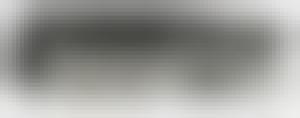 С другой стороны, более конкурентоспособные игры, такие как однопользовательские или многопользовательские FPS, требуют более высокой частоты кадров. В многопользовательских играх скорость более 120 кадров в секунду даст вам явное преимущество перед противниками за счет уменьшения задержки, появления ореолов и размытия.
С другой стороны, более конкурентоспособные игры, такие как однопользовательские или многопользовательские FPS, требуют более высокой частоты кадров. В многопользовательских играх скорость более 120 кадров в секунду даст вам явное преимущество перед противниками за счет уменьшения задержки, появления ореолов и размытия.
Имея это в виду и предполагая, что игровой монитор вашего ПК предлагает правильную частоту обновления для ваших игр, давайте взглянем на наиболее рекомендуемых моделей видеокарт для каждого разрешения .
Лучшая видеокарта для игр Full HD 1080p (2021 г.)
Для этого разрешения средний диапазон в районе 200–300 евро позволяет получить хорошие результаты на экранах 24 или 27 дюймов. Мы рекомендуем линейку GTX 16XX от Nvidia и RX 5XX от AMD. Начальный / средний диапазон — хороший выбор, если вы ищете видеокарту для комфортной игры в Fortnite .
- GTX 1660 позволит вам достичь 60 кадров в секунду при максимальной или средней графике в зависимости от игры.

- Radeon RX 580 — лучшая альтернатива AMD по несколько более низкой цене.
- RTX 2060 — это карта начального диапазона с архитектурой Тьюринга, которая позволит вам наслаждаться трассировкой лучей.
Лучшая видеокарта для игр 2K 1440p (2021)
Здесь вам придется вложить больше, если вы хотите запустить последнюю версию Triple A.Средняя цена составляет от 500 до 600 евро.
- AMD RX 5700XT и RTX 2070 Super были лучшими вариантами для игр с разрешением 1440p, пока не вышла RTX 30XX. Их аналогичные цены на RTX 3070 делают их устаревшими видеокартами. Тем не менее, на вторичном рынке можно найти хорошие предложения.
- Модель 3070 на данный момент является лучшим выбором для игр с разрешением 1440p и частотой 60 кадров в секунду. Однако при этом разрешении оно будет слишком низким, чтобы достичь 144 кадров в секунду. С другой стороны, 3070 — отличный вариант, если вы ищете видеокарту VR .

- RTX 3080 достаточно для 1440p 144 Гц. Наконец-то графическая карта для Ultrawide in High ! Тем не менее, вам, вероятно, придется пойти на некоторые графические уступки в некоторых играх.
Лучшая видеокарта для игр 4K 2160p (2021)
С помощью RTX 30 Nvidia хочет демократизировать игры 4K и, наконец, предложить стабильное решение для этого разрешения. При более низкой цене максимальная цена теперь составляет от 800 до 1000 евро.
- RTX 3080 определенно подходит для всего. С легкостью с высокими разрешениями, наконец-то стало возможным 4K при 60 кадрах в секунду . В играх с особенно интенсивной графикой он поддерживает 40 кадров в секунду без дрожания. Ищете видеокарту для Flight Simulator 2020 ? Тогда дерзайте!
- RTX 3090 — самая мощная видеокарта Nvidia, сверхвысокого класса и лучшая для 4K. Тем не менее, он нацелен на более высокий бюджет, а индивидуальные версии стоят более 1500 евро.

Как купить правильную видеокарту? [2021]
Возможно, вы готовитесь к переходу на новый игровой компьютер.
Или просто здесь, чтобы узнать о графических картах.
В этом руководстве я расскажу вам все, что вам нужно помнить, прежде чем покупать графическую карту.
Если вы хотите улучшить игровой процесс, то ваш графический процессор важнее вашего центрального процессора.
Я понимаю, что купить графический процессор непросто!
Я упрощу для вас это решение с точки зрения вашего бюджета и требований, подробно объясняя каждый компонент, обеспечивая наилучшую ценность для каждого показателя.
ПРИМЕЧАНИЕ. В этом посте не перечислены лучшие графические процессоры для покупки, а объясняется, как купить лучший. В следующем посте вы узнаете, что следует учитывать при случайных сделках с графическим процессором.
Есть множественных факторов и многие другие числа, которые необходимо учитывать перед покупкой графической карты. Возникают такие факторы, как VRAM, ядра графического процессора, охлаждение и многие другие вопросы. Я сообщу вам все, а также расскажу, что лучше всего подходит для вашего использования.
Возникают такие факторы, как VRAM, ядра графического процессора, охлаждение и многие другие вопросы. Я сообщу вам все, а также расскажу, что лучше всего подходит для вашего использования.
Давайте сначала начнем с основ:
GPU против CPU? Какая разница?
Графический процессор находится рядом с вашим процессором при измерении общей производительности.
Как следует из названия, графическая карта предназначена для отображения графики, с которой работает ваш компьютер. И это прямо пропорционально вашему визуальному восприятию благодаря мощному графическому процессору. GPU — это чип, который использует графическая карта. Обычно вы выбираете графическую карту, которая ведет себя как plug-n play в вашем процессоре.
Раньше отображение графики было только задачей ЦП, а ЦП не очень эффективно рисовал изображения на дисплеях. Именно по этой причине теперь мы видим, что графические процессоры стали очень распространены и в мобильных телефонах.
Именно по этой причине теперь мы видим, что графические процессоры стали очень распространены и в мобильных телефонах.
Графические процессоры теперь намного быстрее, чем центральные процессоры, с точки зрения обработки больших объемов информации изображения (3D). Вы даже не представляете, насколько быстро он выполняет вашу работу, используя сложные методы и выполняя параллельные задачи.
Прежде чем мы начнем, давайте проясним некоторые вещи
- Разделите бюджет соответствующим образом: Все ваши деньги не должны идти на видеокарту, учитывая, насколько они могут быть дорогими и что все ваши задачи не выполняются вашим графическим процессором.Кроме того, если у вас нет хорошего процессора, один только графический процессор не может много сделать. Было бы разумно соответствующим образом спланировать свой бюджет и отдать должную долю процессору.
- Разрешение светодиода: Покупка карты, поддерживающей 4k, не принесет пользы, если у вас есть светодиодный монитор 1080p.
 В подобных случаях вам необходимо согласовать разрешение вашего монитора с тем, что поддерживает ваша графическая карта.
В подобных случаях вам необходимо согласовать разрешение вашего монитора с тем, что поддерживает ваша графическая карта. - Светодиодная частота обновления: Обычно мониторы имеют частоту обновления 60 Гц, но если у вас есть монитор с частотой обновления 120 Гц / 144 Гц, вам понадобится гораздо более мощный графический процессор, чтобы соответствовать ему.Точно так же вы должны купить графический процессор, который соответствует частоте обновления вашего монитора.
- Поддерживаемый кожух: Одним из определяющих факторов является размер вашего кожуха. Вы должны знать, поддерживает ли ваш текущий корпус карту или вам может понадобиться новый.
- Дополнительный блок питания: Поскольку графические процессоры энергоемки, необходимо установить хороший блок питания, способный выдержать всю нагрузку. Каждый графический процессор поставляется с рекомендованным источником питания, поэтому вы можете проверить, поддерживается ли ваш текущий графический процессор.

- Сравнение цен на запуск: Перед тем, как проверять какие-либо предложения, которые иногда показывают поддельную цену и огромную скидку, чтобы привлечь вас, вам необходимо проверить стартовую цену в дополнениях
- Двойные карты — это большое NO: Игры не разрабатываются с учетом нескольких графических процессоров, а также большинства приложений. Вы не заметите большой разницы в наличии большего количества графических процессоров. Поэтому разумнее было бы вложить деньги в одну видеокарту.
- Разгон не помогает. Разогнанные графические процессоры потребляют больше энергии, а их пропускная способность увеличивается на 5-10%, тогда как лучший графический процессор будет лучше, чем разогнанный.
Бюджет
Самый важный фактор.
Если вы собираете новый ПК, я бы порекомендовал вам потратить около 30-35% вашего бюджета на графический процессор. Это автоматически сделает ваш компьютер полноценным, а также ваши CPU и GPU будут соответствовать друг другу.
Как и любой другой продукт, существует множество вариантов выбора графической карты.
Есть графические карты бюджетного, среднего и высшего ценового сегмента. Эти вариации могут варьироваться от нескольких сотен до более тысячи долларов (долларов США).
Основные характеристики графического процессора и их идеальные значения
- Память: Очень важно!
Ведет себя так же, как ваша RAM, и вам нужно больше памяти, чтобы получить лучшую производительность. Мы рекомендуем вам приобрести графическую карту с объемом памяти минимум 4 ГБ. Вы получаете варианты с 6 ГБ, а 8 ГБ были бы одним из лучших вариантов для поддержки плавных игр с разрешением 1080p.
Пропускная способность памяти также играет важную роль в ускорении вашего графического процессора.
- Место: Видеокарты бывают разных размеров и выделяют много тепла. Обратите внимание на длину, высоту и толщину используемой графической карты. Вы увидите разные формы и размеры, которые могут быть тонкими, с одним или даже с тремя прорезями. Чаще всего используется форм-фактор полной высоты и два слота расширения.
- Охлаждение: Помимо дорогих систем водяного охлаждения и более дорогих методов охлаждения видеокарты.Обратите внимание на прилагаемый радиатор и основной вентилятор, который будет охлаждать его отдельно от вентилятора графической карты. Вам может потребоваться больше вентиляторов для достижения высокого значения TDP.
Если графический процессор выделяет много тепла, это означает, что его значение TDP высокое и требуется соответствующий источник питания. Блок питания мощностью 600 Вт достаточно для большинства случаев, хотя при разгоне графического процессора потребуется обновление. - Порты и разъемы:
Для карт требуется разъем питания PCIe (6- и 8-контактный). Каждая карта имеет собственный набор разъемов от 1 до 8.Рекомендуется графическая карта с разъемами питания. Точно так же вам нужно следить за тем, какой кабель / порты поддерживает ваш монитор, поэтому требуется карта с аналогичной емкостью. Убедитесь, что ваш монитор поддерживает HDMI или порт дисплея, и примите соответствующее решение. - TFLOPS / GFLOPS: Подобно важности тактовой частоты в случае вашего процессора, TFLOPS или триллионы операций с плавающей запятой в секунду говорят нам, насколько хорошо может работать графический процессор. GFLOPS — это миллиард TFLOPS.Он рассчитывается путем умножения количества ядер на тактовую частоту и 2 (количество ядер * тактовая частота * 2).
- Ядра и тактовая частота: Как объяснялось в случае с ЦП, тактовая частота является одним из критериев измерения производительности. Точно так же ядра также дают вам частичную информацию о производительности вашего графического процессора. Оба фактора важны при выборе вашего графического процессора, но более высокое значение одного показателя не имеет существенного значения. Сравнивая количество ядер, вы должны иметь в виду, что графические карты имеют одинаковую архитектуру.Это даст вам лучшее понимание и реалистичное сравнение.
- RT / Tensor Cores: На данный момент рассматривать графический процессор с тензорным ядром неразумно. Поскольку у нас нет игр, которые поддерживают, и, кроме того, первого поколения тоже недостаточно. Ядра RT, ориентированные на трассировку лучей, и тензорные ядра, ориентированные на машинное обучение, обладают огромным потенциалом, и, поскольку появится их второе поколение, с поддержкой игр, его следует рассматривать только как покупку.
Как установить видеокарту
Графическая карта, возможно, является самым важным компонентом для геймеров — в конце концов, это не гоночные полосы на лучшем игровом кресле, которые увеличивают частоту кадров.Простое обновление графического процессора может вдохнуть новую жизнь в вашу систему и сделать ее достаточно красивой, чтобы она могла стоять на вершине лучшего игрового стола. К счастью, вам не нужно быть техническим специалистом, чтобы научиться устанавливать видеокарту в настоящее время, поскольку это один из самых простых и безопасных способов сборки лучшего игрового ПК.
Если вы не начинаете новую сборку, первым делом нужно знать, когда обновляться. Новые видеокарты недешевы — особенно на фоне текущих проблем со складами — и не всегда в том, что вы заикаетесь в игре, виноват графический процессор.
Лучший способ выяснить это — загрузить MSI Afterburner и посмотреть на нагрузку на графический процессор и процессор. Если ваш процессор достигает максимума от 90 до 100%, в то время как ваш графический процессор находится ниже 80%, тогда лучше пойти на обновление процессора, чем вставлять не ту часть. Возможно, вы даже выиграете от обновления BIOS или купите лучшую игровую оперативную память — в настоящее время мы рекомендуем минимум 16 ГБ.
Если вы уверены, что новейшие и лучшие решения от Nvidia или AMD — это то, что вам нужно, то перед выбором лучшей видеокарты следует учесть несколько моментов.
Знание модели вашей текущей видеокарты — полдела. Вы можете узнать это, нажав Win + R и введя «dxdiag» в поле «Выполнить». Когда появится всплывающее окно, перейдите на вкладку отображения, чтобы узнать название вашей видеокарты и сравнить его с другими на рынке.
Когда все, что вам нужно, — это быстро увеличить частоту кадров, вы не хотите сталкиваться с какими-либо препятствиями на этом пути, и именно здесь мы вступаем. Если вы уже выполнили должную осмотрительность, не стесняйтесь переходить к следующий шаг, но если нет, вот как подготовиться к вашей следующей видеокарте.
1. Проверка совместимости
Сначала поговорим о слоте PCI Express. Важно подключить основную видеокарту к разъему x16, который обычно находится ближе всего к вашему процессору, хотя на лучшей игровой материнской плате их может быть несколько. В настоящее время существует четыре разных типа, но обратная совместимость означает, что вы сможете без проблем использовать свой графический процессор. Стоит отметить, что использование видеокарты PCIe 4.0 в слоте 3.0 PCIe приносит в жертву небольшую производительность, поэтому будьте внимательны, если это важно для вас.
Реальные проблемы совместимости возникают из-за размера видеокарты, на которую вы положили глаз, и от того, может ли ваш блок питания справиться с ней. Было бы обидно ждать, что кажется вечным, когда Nvidia пополнит запасы своих RTX 3080 и 3090, только потому, что они не подходят для вашего случая или откажутся работать с остальной частью вашей системы. RTX 3090, например, особенно мощный, получивший прозвище «BFGPU» из-за своего огромного размера и рекомендации 750 Вт.
С другой стороны, если вы планируете использовать низкопрофильную видеокарту, например GTX 1050 Ti, вы сможете запитать графический процессор через слот PCIe материнской платы.Это отличный вариант для тех, кто хочет построить меньшую установку с низкими характеристиками и более легким источником питания. К сожалению, карты с TPC 75 Вт и ниже становятся все менее распространенными, поскольку даже для настольного варианта RTX 3050 Ti от Nvidia якобы требуется 90 Вт.
Итак, если вы планируете создать изящный игровой ПК, возможно, вам стоит тщательно обдумать выбор блока питания. Естественно, если вы хотите создать что-то чрезвычайно компактное, вам следует выбрать модульный блок питания SFX, так как его меньшая занимаемая площадь поможет максимизировать пространство даже в самом маленьком корпусе для ПК Mini-ITX.Тем не менее, если вы планируете втиснуть оборудование в Sega Dreamcast, вам, возможно, придется проявить немного больше творчества, когда дело доходит до деталей.
Выключите компьютер у стены и с рулеткой в руке снимите боковую панель. Вам нужно измерить внутреннюю часть вашего ПК по горизонтали, от верхнего слота PCIe до передней части корпуса. Иногда вам будет мешать корзина для жесткого диска, которую вы можете удалить, если она не занята, чтобы освободить место. Если вы не можете вытащить его, остановите измерение, прежде чем касаться клетки.
Поскольку видеокарта, скорее всего, добавит наибольшую мощность к общему энергопотреблению вашего ПК, вы можете также взглянуть на то, что может предложить ваш блок питания, пока копаетесь в своем корпусе. Обычно это обозначается числом в названии вашего блока питания, но никто не будет винить вас, если вы его не запомните. Вместо этого проще взглянуть на наклейку сбоку.
Убедитесь, что ваш процессор не станет узким местом для вашего нового графического процессора
Хотя это и не обязательно совместимость, вам нужно убедиться, что вы используете один из лучших игровых процессоров, чтобы ваша новая мощная видеокарта не была узким местом из-за некачественного процессора.
Теперь, когда у вас есть измерения и мощность вашего блока питания, вы можете сравнить их с длиной графической карты, которую вы хотите, и ее верхним пределом потребления. Если он слишком большой или потребляет слишком много энергии, вы можете выбрать другую видеокарту или перейти на лучший корпус для ПК и блок питания — не волнуйтесь, мы поможем вам установить блок питания.
2. Удалите графические драйверы
Этот шаг не актуален для новых установок и не слишком важен для тех, кто обновляется до того же производителя (хотя чистый лист всегда хорош), но если вы переходите с AMD на Nvidia или наоборот, вам следует очистить ваша система любых графических драйверов, которые присутствуют.
К сожалению, это не похоже на удаление программы, потому что стандартное удаление драйвера может оставить следы, а файлы конфигурации Windows и реестр ОС часто могут мешать работе конкурирующего программного обеспечения.
Вместо того, чтобы копаться в реестре ОС, что может быть пугающим местом, мы рекомендуем использовать Display Driver Uninstaller для автоматизации процесса. Это простая программа, которая избавит вас от часовых царапин на голове, выполняя полное удаление драйверов AMD, Nvidia и даже Intel, если вы захотите.
Просто установите DDU, загрузите его и следуйте инструкциям на экране. Сначала он предложит вам перезагрузить систему в безопасном режиме, а затем предложит вам несколько вариантов после завершения перезагрузки. Выберите существующие драйверы, от которых вы хотите избавиться, а затем нажмите кнопку «очистить и выключить», когда будете готовы. Вот и все!
3. Установите видеокарту
У тебя есть готовая отвертка? Хорошо, потому что теперь мы переходим к самой интересной части.Установка видеокарты на самом деле безопаснее, чем когда-либо, но есть несколько мер предосторожности, чтобы не повредить какие-либо компоненты. В конце концов, это все электрическое.
Сначала отключите компьютер от источника питания и отсоедините все, что выходит из задней части корпуса. Затем нажмите кнопку питания, чтобы разрядить остаточную энергию, которая плавает вокруг. Убедитесь, что ваш компьютер лежит на непроводящей поверхности, например на дереве, и вы не шаркаете по ковру (если да, то наденьте резиновые подошвы).Вы даже можете прикрепить к чехлу антистатический браслет, если хотите быть абсолютно уверены в том, что не создаете статического электричества.
Снимите боковую панель, и пора погрузиться в самую гущу. Если вы выполняете обновление, вам нужно будет удалить старую видеокарту, прежде чем вставлять новую. Отвинтите удерживающий кронштейн и убедитесь, что вы оставили незакрепленный винт где-нибудь, чтобы не потерять его — они довольно неудобные. Не просто вытаскивайте видеокарту, она все еще закреплена застежкой, которую вам нужно будет потянуть или повернуть в сторону.Осторожно извлеките компонент и держите его под рукой в качестве запасного на всякий случай.
Сейчас самое подходящее время, чтобы быстро протереть материнскую плату, прежде чем вставлять новую видеокарту в пустой слот PCIe. Это не должно требовать больших усилий, чтобы обезопасить себя, и не паникуйте, если вы услышите слышимый щелчок — это просто повторное закрепление щелчка. Снова прикрутите скобу, чтобы она не двигалась, и все почти готово.
Если вы хотите придать своей новой видеокарте первоклассный вид и не используете другие слоты PCIe, вы можете установить ее вертикально и продемонстрировать вентиляторы, используя вместо этого переходной кабель PCIe.Даже если ваш корпус не поддерживает вертикальный монтаж, как многие из них, есть кронштейны от CableMod, которые могут помочь вам за счет дополнительной длины.
Вашей видеокарте понадобится немного энергии для работы. Некоторые младшие карты могут питаться напрямую от слота PCIe материнской платы, но для большинства графических процессоров требуется подключение к более мощному источнику питания. Это может быть шестиконтактный, восьмиконтактный или 12-контактный разъем, хотя следующая волна видеокарт Nvidia может использовать новый PCIe 5.0, обеспечивающий мощность 600 Вт.
Если вы планируете приобрести одну из будущих карт обновления RTX от зеленой команды, вам может потребоваться либо обновить существующий блок питания, либо использовать адаптер в будущем. К счастью, процесс установки видеокарты и ее подключения к источнику питания должен остаться прежним, несмотря на изменения в схеме контактов кабеля.
Еще раз, не должно потребовать слишком большого давления , чтобы подключить кабель питания к карте.Он подойдет только одним способом, но если вы все еще не можете найти правильную ориентацию, возможно, вам придется немного лучше прокладывать кабели, чтобы освободить себе больше места. В противном случае просто убедитесь, что порт не заблокирован, и все будет готово в кратчайшие сроки.
Пока не выключайте боковую панель, так как нам нужно убедиться, что все работает должным образом, но вы можете снова подключить мышь, клавиатуру и монитор и щелкнуть выключателем питания, чтобы все снова заработало.
4.Игры с вашей новой видеокартой
Если все прошло хорошо, нажатие кнопки питания в первый раз с новой видеокартой будет невероятно приятным. Жужжание фанатов и всплывающий экран входа в Windows на вашем дисплее — все это отличные признаки того, что все работает так, как должно.
Не беспокойтесь, если вентилятор видеокарты периодически запускается и останавливается при загрузке или в режиме ожидания, так как многие современные графические процессоры используют кулеры 0 дБ для снижения шума и энергопотребления.Он должен начать вращаться постоянно, когда вы загружаете игру и температура достигает определенного значения.
Убедитесь, что у вас установлены последние версии драйверов для видеокарты
Чтобы исправить искаженное разрешение, которое вы заметите при первом входе в систему, вам необходимо загрузить соответствующие драйверы. Если вы приобрели видеокарту Nvidia, программное обеспечение GeForce Experience может помочь поддерживать ваши драйверы в актуальном состоянии автоматически, если вы не хотите загружать их прямо с веб-сайта, в то время как пользователи AMD Radeon могут использовать Adrenalin в те же руки — от опыта.
Во время установки этих драйверов не паникуйте, если ваш экран мерцает и меняет разрешение. Это совершенно нормально, поскольку ваш графический процессор соответствует настройкам вашего монитора по умолчанию. Скорее всего, вам будет предложено перезагрузить систему, чтобы завершить установку нового драйвера, но после этого пора загружать игру.
Если вы хотите получить еще больше от кадров при включении счетчика кадров в секунду в оверлее Steam, узнайте, как разогнать процессор и графический процессор. Если у вас возникнут какие-либо проблемы без разгона, попробуйте переустановить видеокарту или вернуть исходную, пока вы выясняете отношения с производителем.
{«schema»: {«page»: {«content»: {«headline»: «Как установить видеокарту», «type»: «hardware», «category»: «gaming-hardware»}, » user «: {» loginstatus «: false},» game «: {» publisher «:» «,» genre «:» «,» title «:» Игровое оборудование «,» genres «: []}}}}
Помогите мне выбрать: видеокарты для настольных ПК Alienware
Устройство поставляется с Windows 10 и бесплатным обновлением до Windows 11 или может быть предварительно загружено с Windows 11. Обновление до Windows 11 будет доставлено на соответствующие устройства с конца 2021 года по 2022 год.Время зависит от устройства. Для некоторых функций требуется определенное оборудование (см. Aka.ms/windows11-spec). Все остальные товарные знаки являются собственностью соответствующих владельцев.
Для получения информации о гарантии посетите веб-сайт ниже и выберите Местоположение: www.dell.com/servicecontracts
Celeron, Intel, логотип Intel, Intel Atom, Intel Core, Intel Inside, Логотип Intel Inside, Intel vPro, Intel Evo, Intel Optane, Intel Xeon Phi, Iris, Itanium, MAX, Pentium и Xeon являются товарными знаками корпорации Intel или ее дочерних компаний.
© 2018 NVIDIA, логотип NVIDIA, GeForce, GeForce RTX, GeForce MAX-Q, GRID, SHIELD, Battery Boost, CUDA, FXAA, GameStream, G-Sync, NVLINK, ShadowPlay, SLI, TXAA, PhysX, GeForce Experience, GeForce NOW, Maxwell, Pascal и Turing являются товарными знаками и / или зарегистрированными товарными знаками NVIDIA Corporation в США и других странах.
* Возвращает : 30-дневный период возврата рассчитывается с даты выставления счета. Исключения из стандартной политики возврата Dell по-прежнему применяются, и некоторые продукты не подлежат возврату в любое время.Возврат телеканалов облагается комиссией за пополнение запасов. См. Dell.com/returnpolicy.
Предложения могут быть изменены, не суммируются с другими предложениями. Применяются налоги, сборы за доставку и другие сборы. Предложение о бесплатной доставке действует в континентальной части США (за исключением адресов Аляски и почтовых ящиков). Предложение не действует для торговых посредников. Dell оставляет за собой право отменять заказы, связанные с ошибками ценообразования или другими ошибками.
* Награды начисляются на ваш онлайн-счет Dell Rewards Account (доступный через ваш Dell.com My Account) обычно в течение 30 рабочих дней после даты отправки вашего заказа. Срок действия вознаграждения истекает через 90 дней (кроме случаев, когда это запрещено законом). Сумма «Текущий баланс вознаграждений» может не отражать самые последние транзакции. Проверьте актуальную информацию о балансе вознаграждений на сайте Dell.com My Account. Бонусное вознаграждение в размере 50 долларов США для участников программы Dell Rewards, которые открывают новую учетную запись Dell Preferred Account (DPA) 31 июля 2021 года или позднее. Бонусные вознаграждения в размере 50 долларов США обычно выдаются в течение 30 рабочих дней после даты открытия DPA. Получайте 3% вознаграждения за покупки DPA.Вознаграждение до 3%, если вы потратите 800 долларов в течение 12 месяцев на все остальные покупки. Общая сумма заработанных вознаграждений не может превышать 2000 долларов в течение 3-месячного периода. Покупки в аутлетах не дают права на вознаграждение. Ускоренная доставка недоступна для некоторых телевизоров, мониторов, аккумуляторов и адаптеров и доступна только в континентальной части США (кроме Аляски). Существуют и другие исключения. Недействительно для торговых посредников и / или онлайн-аукционов. Предложения и вознаграждения могут быть изменены без предварительного уведомления и не суммируются с другими предложениями. См. Dell. ПРЕДПОЧТИТЕЛЬНЫЙ СЧЕТ DELL (DPA) : Предлагается резидентам США WebBank, членом FDIC, который определяет квалификацию и условия кредита. Налоги, стоимость доставки и другие сборы являются дополнительными и могут отличаться. Dell и логотип Dell являются товарными знаками Dell Inc.
Как обновить видеокарту в игровом ПК
В новейшие игры лучше всего играть с полным разрешением и графикой. А если вы хотите получить лучший игровой процесс, лучшее, что вы можете сделать, — это обновить видеокарту своего настольного компьютера.Хотя установить видеокарту несложно, самое сложное — выбрать лучшую видеокарту для игрового ПК.
Но не волнуйтесь — ниже представлено полное руководство по обновлению видеокарты в вашем игровом ПК:
Выбор и установка новой видеокарты Шаг 1. Проверьте совместимость вашего устройства.Перед покупкой новой видеокарты вам необходимо узнать, какие видеокарты совместимы с вашим игровым ПК.Сегодня большинство видеокарт имеют стандарт PCI-Express, поэтому пользователи могут легко подключить их к материнской плате своего устройства. Для этих видеокарт обычно требуется слот PCI-E x16, поэтому проверьте материнскую плату, есть ли у вас полноразмерный слот. Если на вашей материнской плате есть только слот x8, это тоже может сработать. Однако ни один слот ниже 8 не подходит.
Шаг 2. Убедитесь, что ваша видеокарта подходит.Полноразмерные корпуса в корпусе Tower совместимы даже с самыми большими видеокартами. Но если вы используете корпус меньшего размера, вам нужно проверить, подойдет ли ваша видеокарта.Поэтому не забудьте проверить ширину и длину слота для карты. Мощные графические карты обычно достаточно широки, чтобы разместить два слота. Но если вы уже используете другой тип карты в одном из слотов, вам необходимо проверить ограничение места.
Что касается длины карты, то самые мощные видеокарты длиннее, а карты младшего и среднего уровня короче и подходят в большинстве случаев. Чтобы убедиться в этом, откройте чемодан и измерьте доступное пространство.
Шаг 3. Определите блок питания вашего ПК.Блок питания вашего устройства — еще одна вещь, которую следует учитывать при покупке новой видеокарты. Для работы плат среднего и высокого класса требуется специальное электрическое подключение к источнику питания вашего устройства. Штекер обычно находится вверху или на конце карты. В большинстве случаев будет достаточно блока питания мощностью 600 Вт. Но обязательно проверьте энергопотребление вашей видеокарты. Имейте как минимум доступный запас мощности от 30 до 40 Вт для вашей новой видеокарты.
Шаг 4. Проверьте интерфейс видеокарты.Еще вам следует проверить, как подключить монитор к новой видеокарте. Новые видеокарты можно подключать через DisplayPort, HDMI и DVI. Если вы используете монитор, у которого нет ни одного из этих портов, вы можете купить переходной кабель.
Шаг 5 — Установите бюджет.На рынке представлены сотни видеокарт по конкурентоспособным ценам. Хотя вы можете захотеть купить новейшую видеокарту, вам также необходимо учитывать свой бюджет и то, какая видеокарта будет идеально работать на вашем игровом ПК.Чтобы дать вам диапазон затрат, видеокарты стоимостью от 250 до 300 долларов могут справиться с новыми играми и хорошо работают с 60 кадрами в секунду. Но если вам нужна более мощная видеокарта, вы можете установить бюджет от 500 до 600 долларов.
Видеокарты высокого уровня стоят 800 долларов и более и будут творить чудеса с мониторами с разрешением 4K. Есть также доступные видеокарты по цене от 130 до 180 долларов. Тем не менее, вам нужно пойти на компромисс с некоторыми настройками при игре в высококачественные игры.
Шаг 6 — Рассмотрите свой игровой процесс.Вы покупаете новую видеокарту, чтобы играть в VR-игры на своем игровом ПК? Если да, то для гарнитур VR, таких как Oculus Rift и HTC Vive, требуется мощная видеокарта, поскольку они одновременно обрабатывают два видеопотока. Таким образом, для этих гарнитур требуется видеокарта GTX 970 или выше.
Шаг 7 — Выберите марку видеокарты.Двумя лучшими производителями видеокарт в отрасли являются NVIDIA и AMD.Оба производителя предлагают дизайны по разным ценам и хорошо конкурируют. Однако у них есть несовместимые друг с другом технологии кадровой синхронизации. AMD Radeon использует FreeSync, а NVIDIA GeForce использует G-Sync. Поэтому, если ваш монитор использует FreeSync, вам следует купить AMD Radeon, а если ваш монитор использует G-Sync, вам необходимо использовать NVIDIA GeForce.
Шаг 8 — Проверьте гарантию.Практически все розничные продавцы предлагают покупателям политику возврата и гарантии. Поэтому, если вы случайно купили не ту видеокарту в Интернете, вы можете вернуть ее, если у вас есть квитанция.Но эти правила обычно не применяются, если вы приобрели видеокарту на вторичных рынках, таких как Craigslist или eBay. Рекомендуется покупать видеокарту у проверенного продавца, чтобы избежать неудобств.
Шаг 9 — Удалите старый графический процессор.После покупки видеокарты выполните следующие действия, чтобы удалить старый графический процессор:
- Отсоедините кабель, соединяющий видеокарту с источником питания. Отложите кабель в сторону.
- Проверьте металлическую деталь, к которой подключается видеокарта на задней панели вашего ПК. Слоты для видеокарт крепятся одним или двумя винтами. Выверните винты и отложите их в сторону.
- Найдите маленький пластиковый язычок, который удерживает слот на материнской плате вашего устройства. Зайдите под язычок и нажмите на него, чтобы освободить старую видеокарту. Если это не помогло, нажмите вкладку вниз.
- Осторожно вытащите карту и отложите ее в сторону.
- Когда вы закончите, вы можете установить новую видеокарту.
Вот шаги, которые необходимо выполнить, чтобы установить новую видеокарту на игровой ПК:
- Извлеките видеокарту из упаковки.
- Осторожно вставьте видеокарту в слот PCI-E. Убедитесь, что он совмещен с металлической деталью, прикрепленной к корпусу. Осторожно нажмите, пока не услышите небольшой щелчок из пластикового язычка на конце слота PCI-E.
- Убедитесь, что видеокарта зафиксирована на месте.
- Используйте ранее отложенные винты и прикрепите видеокарту к металлической детали в задней части корпуса компьютера.
- Затем подключите кабель питания, если он требуется для видеокарты.
- Еще раз проверьте соединения и винты, надежно ли они находятся на месте. Установите на место боковую панель корпуса или крышки вашего ПК. Затем подключите компьютер и включите его.
- После запуска компьютера установите драйверы видеокарты. Вы можете скачать их прямо на соответствующих веб-сайтах.
Как это:
Нравится Загрузка …
Как выбрать видеокарту, которая подходит именно вам
Пора обновить видеокарту. Если вы долго ждали падения цен или выпуска графического процессора с подходящими характеристиками, у вас есть много вариантов. Существуют дорогие видеокарты, такие как мощные RTX 2080 и RTX 2080 Ti от Nvidia и AMD Radeon VII, и есть недорогие видеокарты, такие как Nvidia GTX 1660 и AMD RX 580.Небольшое улучшение по сравнению с текущими настройками не будет стоить вам слишком дорого, но потолок цены будет довольно высоким, если у вас есть деньги, которые можно потратить.
До того, как стали доступны более дешевые графические процессоры серии RTX 20, такие как RTX 2060, поощрялся поиск более выгодной сделки с видеокартой GTX, которая была примерно эквивалентной по мощности, но это уже не так — даже если они могут технически баловаться трассировка лучей. С тех пор они были сняты с производства, и если вы не хотите сэкономить деньги, сделав ставку на отремонтированную модель, за ними не стоит гнаться.
Поиск подходящей видеокарты — все еще непростой процесс, но решить, что и когда купить, намного проще, чем это было несколько месяцев назад. Учет этих факторов поможет вам еще больше сузить круг вопросов.
Видеокарты обычно являются самым дорогим компонентом в сборке ПК. К счастью, вам не нужно часто их менять (или, по крайней мере, не нужно, если вы делаете покупки с умом).
Если вы еще не купили видеокарту, у вас действительно хорошие возможности, чтобы сэкономить деньги или получить более выгодную цену, чем несколько месяцев назад.Если вы хотите сэкономить больше всего, подумайте о проверке Nvidia GTX 1660 за 219 долларов или GTX 1660 Ti за 279 долларов. В настоящее время это самые доступные графические процессоры Nvidia текущего поколения, и оба они обеспечивают приличный прирост производительности по сравнению с GTX 1060, хотя прирост намного больше по сравнению со старыми моделями из 9-й серии. Если у вас есть больше денег, чтобы потратить, возможно, стоит сэкономить на таких картах, как RTX 2060 или RTX 2070.
Потратьте время на то, чтобы сэкономить на видеокарте, которую вы хотите (не путать с графическим процессором, который вы можете себе позволить), того стоит.Я хотел бы сделать это несколько лет назад. У меня на компьютере была GTX 970, но это обновление произошло после (к сожалению) покупки GTX 960 из-за ее более низкой цены. Стоимость обеих видеокарт, вместе взятых, могла бы пойти на пользу более качественной в то время карте, такой как GTX 980 Ti или даже GTX 1070, но я не мог позволить себе обновиться снова, потратив столько денег на ветер.
Немногим приложениям требуется мощность, которую могут обеспечить современные видеокарты высокого класса, поэтому вам не обязательно вкладывать большие средства в новый графический процессор, который выходит за рамки вашего бюджета.Популярные игры, такие как League of Legends , Fortnite , Dota 2 , Cuphead и Overwatch , могут запускаться (хотя и со смешанными результатами) только на встроенной графике многих процессоров, поэтому даже при покупке графики низкого уровня карта значительно улучшит опыт.
Nvidia GeForce GTX 1050 или AMD Radeon RX 560 должно хватить, если вы увлекаетесь обычными играми и не хотите тратить более 150 долларов на видеокарту. Имейте в виду, что они, скорее всего, не смогут запускать требовательные игры с настройками выше низких и средних или делать это плавно при разрешении 1080p.
GTX 1660 и RX 580 являются следующим шагом вперед, и оба являются мощными графическими процессорами стоимостью около 200 долларов, которые могут запускать большинство современных игр при средних и высоких настройках графики с некоторыми компромиссами. Если вы планируете потратить так много, вы оказались на распутье: стоит ли делать решительный шаг сейчас или накопить еще несколько месяцев на RTX 2060 менее 400 долларов и RTX 2070 менее 500 долларов? Последние варианты обеспечат значительный скачок в производительности более дешевых графических процессоров, и в будущем они будут работать лучше, когда будут выпущены новые волны требовательных к графике игр.
Если вы ищете абсолютное высочайшее качество деталей и высокую частоту кадров, будьте готовы заплатить за это. RTX 2080 за 699 долларов — одна из лучших карт в этом классе, хотя и не единственная. AMD Radeon VII затмевает 2080 по объему внутренней видеопамяти (16 ГБ против 8 ГБ), и, как вы уже догадались, это еще один подходящий вариант, если вы заинтересованы в играх на мониторе 4K. Однако, подобно тому, как возможность трассировки лучей RTX еще не стала проверенной функцией, высокопроизводительная видеокарта AMD с ее огромным объемом видеопамяти пока не дает заметно лучших результатов.Если деньги не имеют значения, обратите внимание на RTX 2080 Ti, самую мощную и дорогую видеокарту Nvidia. Это будет стоить вам 1199 долларов за Founders Edition.
Для тех, кто надеется немного сэкономить на карте RTX 20-й серии (или на самом деле, любой из упомянутых выше карт), производители, такие как Asus, EVGA и Zotac, выпустили свои собственные версии, которые обычно немного дешевле, чем производимые Nvidia или AMD. Цены могут упасть до 100 долларов дешевле, хотя некоторые из них будут стоить немного дороже, учитывая различные улучшения, внесенные в дизайн каждой карты, количество вентиляторов и тактовую частоту.
Фото Амелии Холовати Кралес / The VergeПреимущества и ограничения видеокарт для энтузиастов не так заметны на мониторе 1080p, как на мониторе 1440p или 4K. Итак, если в какой-то момент в течение срока службы вашего графического процессора вы думаете, что купите монитор с высокими техническими характеристиками и высокой частотой обновления, это должно повлиять на ваше решение в пользу графического процессора. RTX 2060 и RTX 2070 в настоящее время хорошо подходят для игр с разрешением 1440p при относительно плавной частоте кадров, но выход выше даст лучшие результаты в будущем и, следовательно, будет более выгодным.Новая серия RTX 20 лучше подойдет, если в вашем будущем появится дисплей 4K.
К счастью, стало более доступно подобрать способный игровой монитор. Во время этого обновления Nvidia добавила поддержку G-Sync на вторичном рынке для 15 мониторов FreeSync путем обновления драйверов. Вам понадобится графический процессор серии GTX 10 или RTX 20, чтобы воспользоваться этой функцией, и, согласно нашим тестам, вы должны ожидать довольно хороших результатов. Nvidia настаивает на том, что более дорогие мониторы G-Sync со встроенными процессорами лучше, но если у вас ограниченный бюджет, покупка приличного монитора не приведет к истощению вашей учетной записи.У вас могут быть даже положительные результаты, активируя G-Sync на неподдерживаемом мониторе FreeSync.
Vox Media имеет партнерские отношения. Они не влияют на редакционный контент, хотя Vox Media может получать комиссионные за продукты, приобретенные по партнерским ссылкам. Для получения дополнительной информации см. Нашу политику этики .
.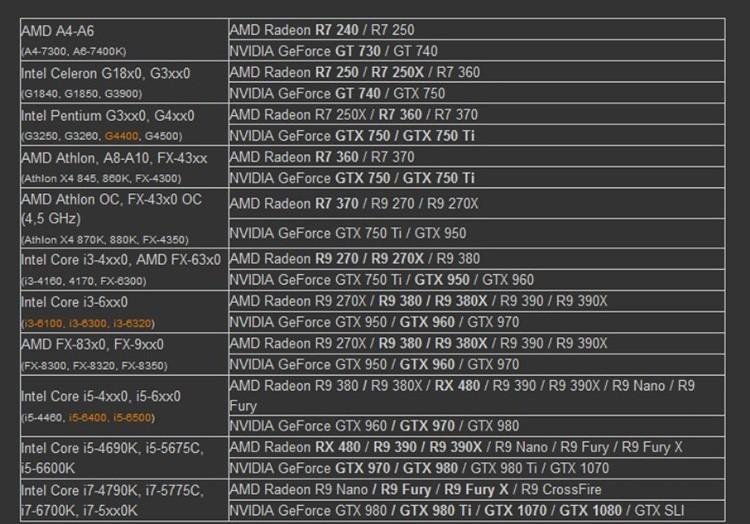




 ..
..  .. по более высокой цене.
.. по более высокой цене. .. Выбор за вами!
.. Выбор за вами!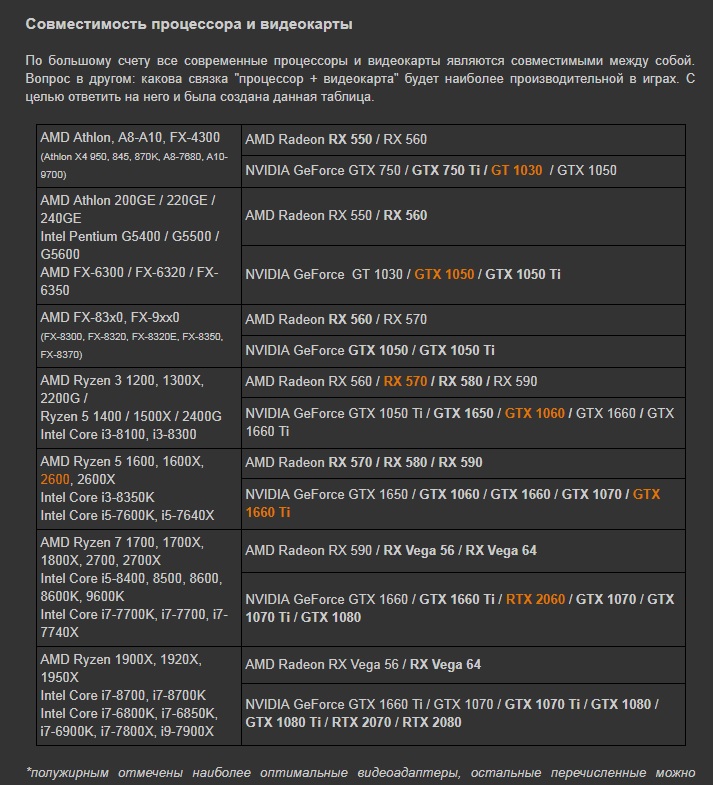


 В подобных случаях вам необходимо согласовать разрешение вашего монитора с тем, что поддерживает ваша графическая карта.
В подобных случаях вам необходимо согласовать разрешение вашего монитора с тем, что поддерживает ваша графическая карта.